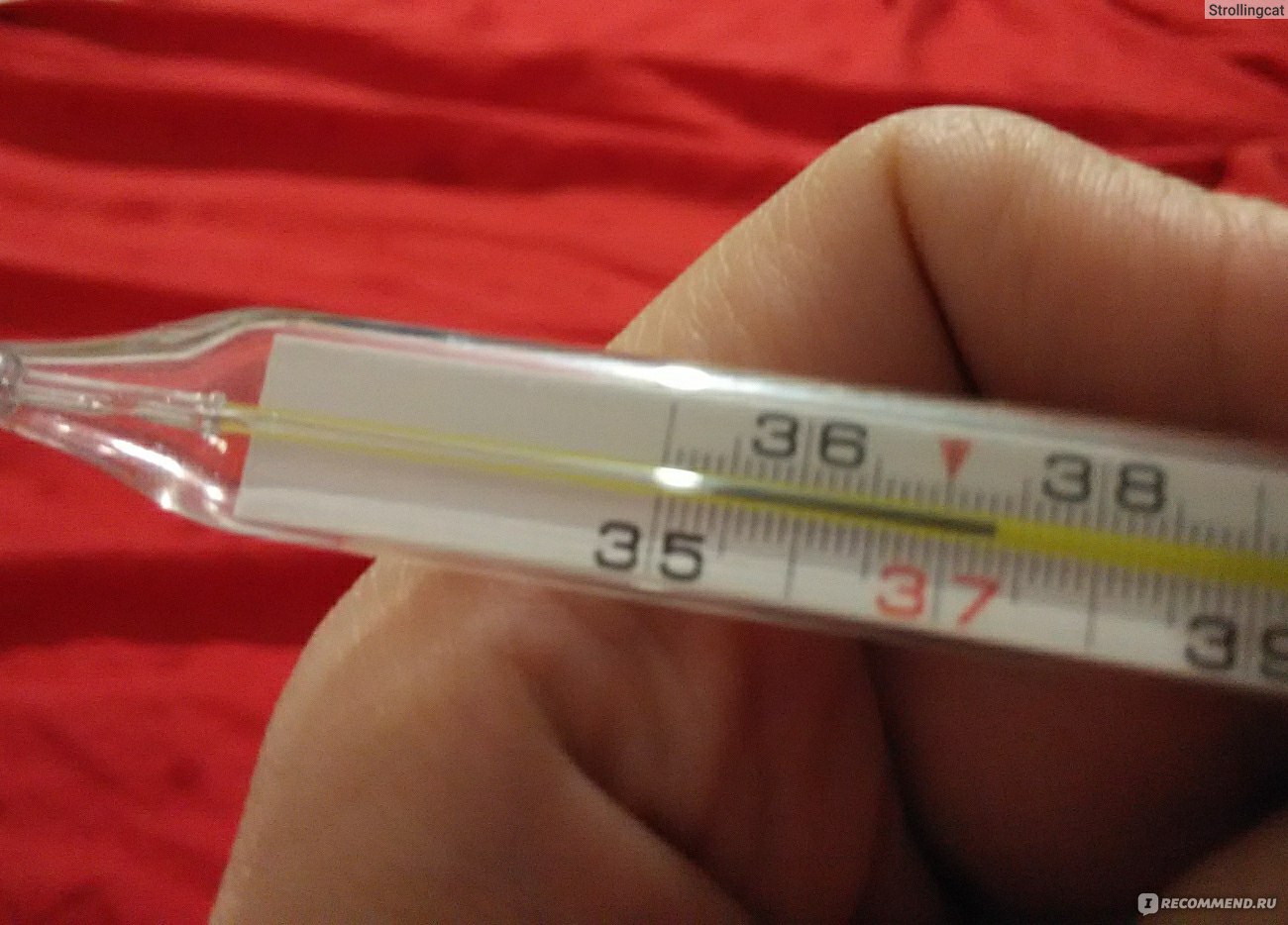Температура фото: D1 82 d0 b5 d0 bc d0 bf d0 b5 d1 80 d0 b0 d1 82 d1 83 d1 80 d0 b0: скачать картинки, стоковые фото D1 82 d0 b5 d0 bc d0 bf d0 b5 d1 80 d0 b0 d1 82 d1 83 d1 80 d0 b0 в хорошем качестве
Цветовая температура — 95 фото оптимального цвета источников света
При создании интерьера дизайнеры используют множество способов изменить окружающее пространство, обычно в ход идут цвет, форма и перспектива. Также немаловажным фактором в создании настроения и общего вида помещения является цветовая температура света от искусственных источников освещения. В быту это понятие обычно ограничивается такими понятиями, как «холодный» и «теплый» цвет.
Чтобы правильно расставить акценты при помощи света, подчеркнуть достоинства интерьера и скрыть его недостатки, необходимо знать, что скрывается под этим понятием.
Краткое содержимое статьи:
Единица измерения цветовой температуры
Такой параметр, как цветовая температура, относится к физике и измеряется в градусах Кельвина (˚К). Абсолютным нулем в таблице цветовых температур является черный цвет. Далее по степени увеличения цветовой температуры идет темно-красный цвет, имеющий температуру 800 ˚ по Кельвину. Ярко-красный соответствует температуре от 1300, ˚а оранжевый- 2000˚К.
Ярко-красный соответствует температуре от 1300, ˚а оранжевый- 2000˚К.
Оттенки желтого имеют диапазон от 2500 ло 5000˚К, а нейтральный белый свет соответствует температуре 5500˚ К.
Как ни пародоксально, но голубой цвет, считающийся в быту холодным, имеет самую высокую цветовую температуру – 9000 ˚К.
Чтобы узнать цветовую температуру лампы, внимательно изучите ее упаковку, данный параметр в обязательном порядке отображается на ней.
Стоит понимать, что данная величина является сравнительной и лампа не разогревается до подобных температур.
Психология цвета
Чтобы правильно подобрать лампы искусственного освещения, необходимо точно знать, для какого именно помещения они предназначены. Так, например, теплый оранжевый цвет придаст уюта в гостиной, спальне или же гостевой зоне ресторана, а нейтральный белый настроит на более рабочий лад.
Лампы с белым светом хорошо впишутся в интерьер рабочего кабинета, кухни или офиса.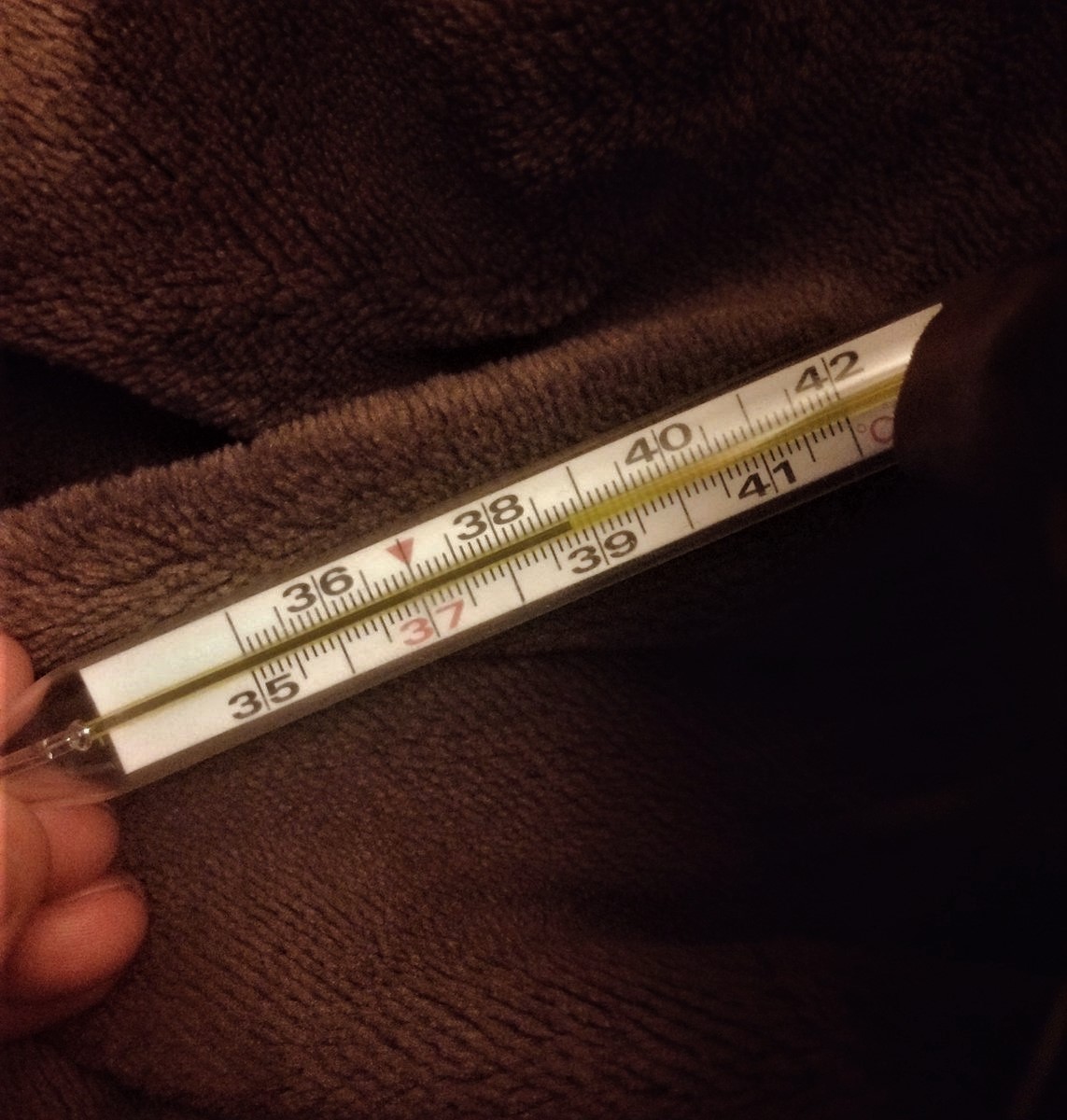
Лампы с голубоватым свечением нежелательно использовать в интерьере жилья, так как оно носит элемент «стерильности». Такое освещение больше подходит для общественных мест: больниц, магазинов, офисов.
При выборе ламп освещения часто необходимо ориентироваться не только на эстетическую составляющую, но и учитывать, какие функции несет помещение. Чтобы понять, какая цветовая температура лучше для глаз, необходимо учесть данную специфику.
Так на рабочем месте лучше использовать лампы дневного света – они меньше утомляют глаза и искажают цвета и форму окружающих предметов. Самым удачным выбором станет освещение с цветовой температурой от 4000 до 4500 ˚К. Для чтения же гораздо лучше подойдет лампа с холодным белым свечением и диапазоном до 6500 ˚К.
Искажение цветов
В зависимости от цвета, испускаемого лампами искусственного освещения, может зрительно меняться цвет окружающих предметов. Этот факт важно знать при создании дизайна жилья, ведь от выбора осветительного прибора зависит конечный результат дизайнерских работ.
Этот факт важно знать при создании дизайна жилья, ведь от выбора осветительного прибора зависит конечный результат дизайнерских работ.
С помощью правильно подобранного освещения можно как смягчить, так и полностью убрать окружающие цвета. Так для того, чтобы немного «укротить» красный цвет в интерьере, необходимо установить в светильники лампы с мягким оранжевым цветом. Оранжевый же станет более нежным и спокойным при желтом освещении.
Зеленый цвет мебели и стен дает больше выбора при установке ламп. Теплый желтый или оранжевый свет изменит зеленый до нежно-салатового, а цвет из голубого спектра наоборот превратит его в яркий, дерзкий цвет морской волны.
Самым капризным в плане освещения является синий и голубой цвет. Они требуют строгого использования ламп с белым, нейтральным светом.
Пытаясь сделать интерьер более выразительным, многие совершают грубые ошибки при выборе освещения. Так при установке ламп с синим светом, можно полностью убрать желтый цвет из интерьера – он превратится в невыразительный серый. Больше всего ошибок совершается при освещении интерьера с мебелью или стенами фиолетового цвета.
Больше всего ошибок совершается при освещении интерьера с мебелью или стенами фиолетового цвета.
Лампы с низкой цветовой температурой превращают фиолетовый в красный, чем в корне меняют окружающее пространство. По этой причине необходимо выбирать лампы с цветовой температурой от 5000˚К.
Чтобы самостоятельно определить, какое освещение лучше подойдет в вашем жилище, купите 3 лампы с цветовой температурой 2500˚ К , 4000˚ К и 6000˚ К и попробуйте поочередно установить каждую из них. При этом лучше сделать фото интерьера при каждой цветовой температуре, чтобы четко определиться с выбором.
Цветопередача
Кроме цветовой температуры, при выборе ламп необходимо ознакомиться с понятием «цветопередача». Этот параметр указывается на упаковке индексом Ra и определяется способностью лампы максимально точно передать натуральный цвет освещенного лампой объекта. Хорошим показателем цветопередачи является 80 Ra и выше. Такое освещение не исказит исходные цвета.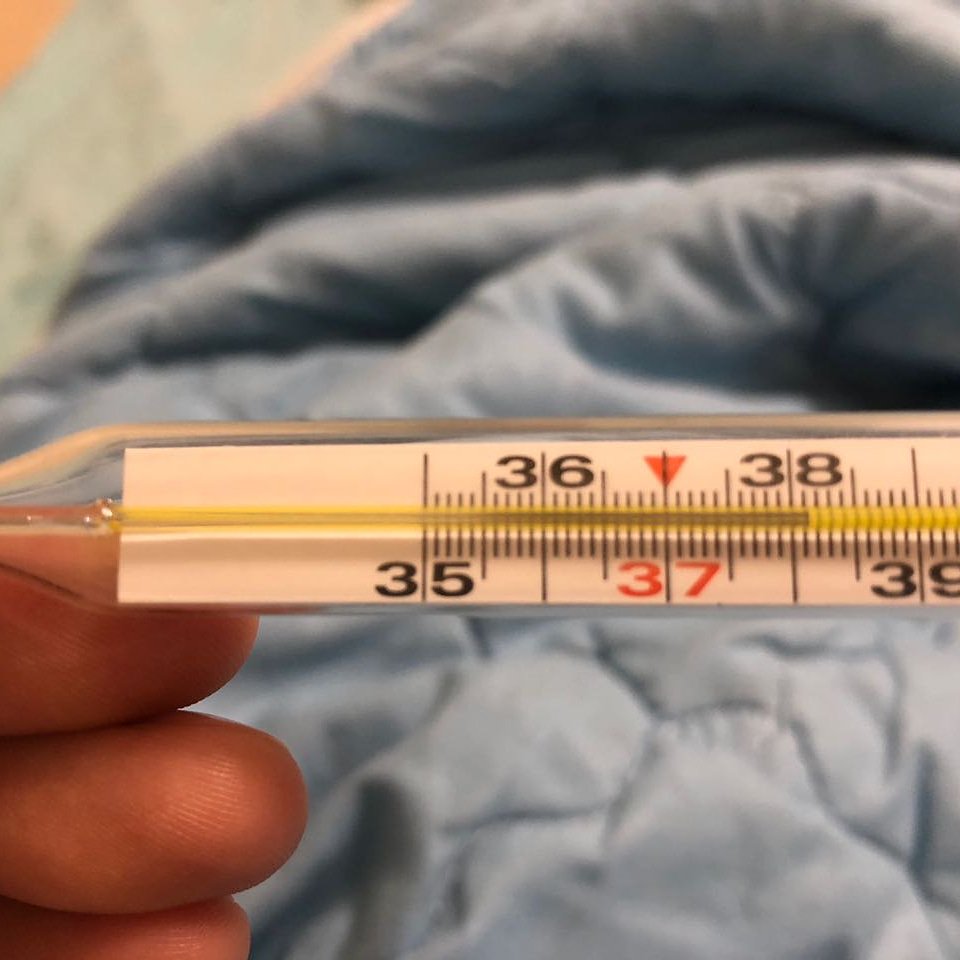
В зависимости от вида ламп, они изначально имеют разные индексы цветопередачи. Так лампы накаливания и галогенные лампы имеют максимальный уровень цветопередачи – 99-100 Ra, что делает их показатели эталонными.
Светодиодные, металлогалогенные и люминисцентные лампы с пятикомпонентным люминофором имеют индекс от 90, что делает их цветопередачу весьма хорошей.
Люминисцентные лампы с трехкомпонентным люминофором имеют худшие показатели, составляющие от 80 до 89 Ra. Гораздо худшие показатели имеют ртутные и некоторые светодиодные лампы, они могут похвастаться скудными параметрами в 40-59 Ra. Самые плохие показатели имеют натриевые лампы, их индекс Ra составляет менее 39, что является очень плохим результатом.
Фото цветовой температуры
youtube.com/embed/phWi5KrUtxI?rel=0&controls=0&showinfo=0″ frameborder=»0″ allowfullscreen=»allowfullscreen»/>Картинки градусник (50 фото)
Прибор, под названием градусник, имеется практически в каждом доме. Его применяют не только для измерения температуры тела. Также градусник отлично подходит при снятии показаний воздуха, почвы, воды. Докторов часто снабжают инфракрасными термометрами, так как они выдают результат всего за пару секунд. Представляем вам картинки про градусник, которые тут можно посмотреть.
Измерительная шкала в стеклянной трубке.
Классический вариант градусника.
Человек меряет температуру.
Градусник на картинке.
Прибор, основанный на ртути.
Применение градусника.
Электронный тип прибора.
Градусник во время болезни.
Приспособление помещается на ладони.
Картинка градусников.
Шкала для определения темпертуры.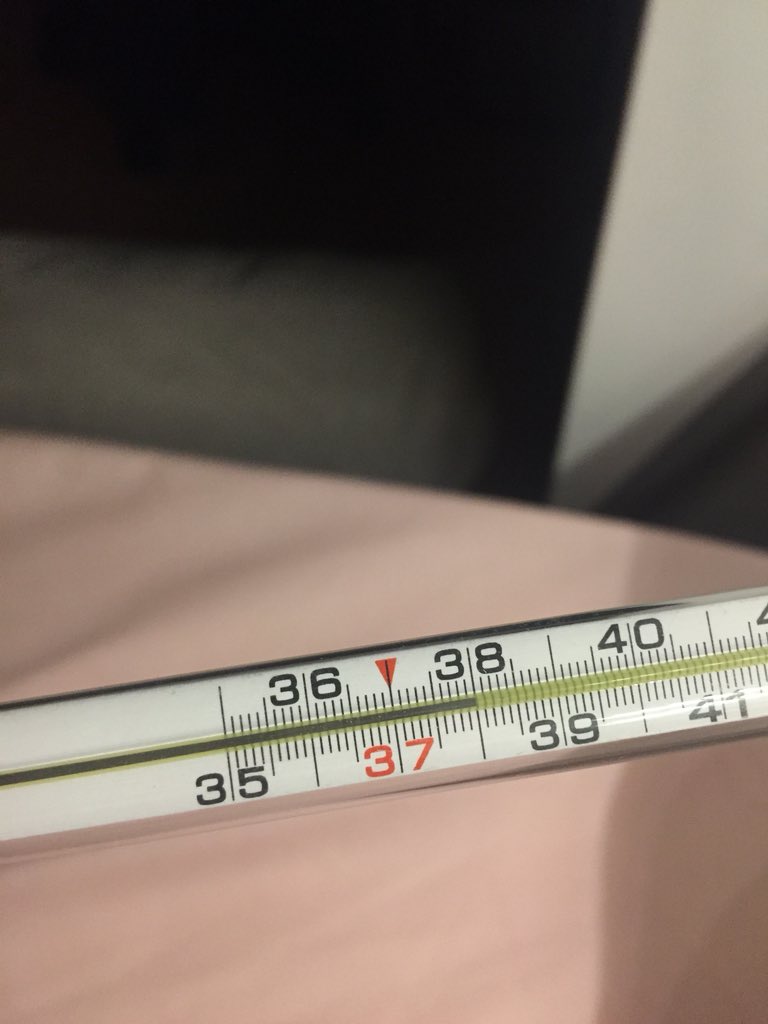
Градусник на синей поверхности.
Простое устройство в каждой квартире.
Мониторинг здоровья градусником.Термометр вставлен в снег.
Человек держит градусник.
Современный прибор.
Две шкалы с цифрами.
Термометр на открытом воздухе.
Обычная температура тела на градуснике.
Вид устройства вблизи.
Градусник на рабочий стол.
Полезное устройстов.
Градусник при лечении ребёнка.
Популярный прибор в медицине.
Безопасный в использовании градусник.
Маленькая колба из стекла.
Красивая картинка градусника.
Термометр в солнечную погоду.
Ртуть внутри градусников.
Температура значительно выше нормы.
Деревянный термомеир.
Градусник на картинке.
Температура под сорок градусов.
Медицинский градусник в пальцах рук.
Тонкая трубочка со ртутью.
Градусник с удобным дисплеем.
Популярный прибор.
Высокая температура организма.
Инфракрасный вид градусника.
Разноцветная шкала.
Девушка воспользовалась градусником.
Устройство перед применением.
Градусник, работающий на батарейках.
Медицинский прибор, требующий осторожности.
Картинка градусника.
Температура ушла вверх.
Градусник на красном фоне.
Технологичный прибор, не требующий контакта.
Самый обычный градусник.
Понравился пост? Оцените его:
Рейтинг: 5,00/5 (голосов: 1)
Поделитесь с друзьями!
Датчик, температура охлаждающей жидкости 28377 FEBI
VECTRA B Наклонная задняя часть (38_) 1.8 i 16V – бензин (X 18 XE1, Z 18 XEL), 116 л. с., выпуск 01.1995 – 30.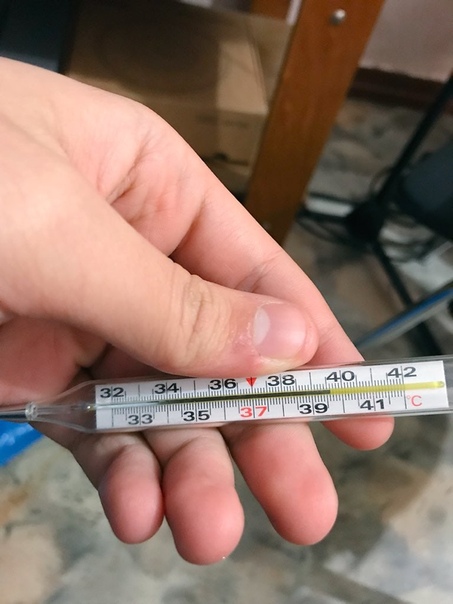 2000
2000
VECTRA B (36_) 1.8 i 16V – бензин (X 18 XE1, Z 18 XEL), 115 л. с., выпуск 01.1995 – 30.2000
VECTRA B универсал (31_) 1.8 i 16V – бензин (X 18 XE1, Z 18 XEL), 115 л. с., выпуск 01.1996 – 30.2000
ASTRA G Наклонная задняя часть (F48_, F08_) 1.8 16V – бензин (X 18 XE1), 116 л. с., выпуск 01.1998 – 30.2000
ASTRA G Наклонная задняя часть (F48_, F08_) 2.0 16V – бензин (X 20 XEV, C 20 SEL), 136 л. с., выпуск 01.1998 – 31.2005
ASTRA G универсал (F35_) 1.8 16V – бензин (X 18 XE1), 116 л. с., выпуск 01.1998 – 30.2000
ASTRA G универсал (F35_) 2.0 16V – бензин (X 20 XEV), 136 л. с., выпуск 01.1998 – 31.2004
ASTRA G седан (F69_) 1.8 16V – бензин (X 18 XE1), 116 л. с., выпуск 01.1998 – 30.2000
ASTRA G седан (F69_) 2.0 16V – бензин (X 20 XEV), 136 л. с., выпуск 01.1998 – 31.2005
ZAFIRA A (F75_) 1.8 16V – бензин (X 18 XE1), 116 л.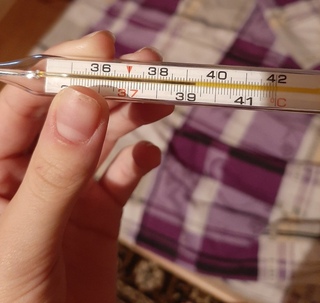 с., выпуск 01.1999 – 30.2000
с., выпуск 01.1999 – 30.2000
ASTRA G купе (F07_) 1.8 16V – бензин (X 18 XE1), 116 л. с., выпуск 01.2000 – 31.2000
ASTRA G Наклонная задняя часть (F48_, F08_) 2.0 16V OPC – бензин (X 20 XER), 160 л. с., выпуск 01.1999 – 30.2002
OMEGA B (25_, 26_, 27_) 2.2 16V – бензин (Z 22 XE, Y 22 XE), 144 л. с., выпуск 01.1999 – 31.2003
OMEGA B универсал (21_, 22_, 23_) 2.2 16V – бензин (Z 22 XE, Y 22 XE), 144 л. с., выпуск 01.1999 – 31.2003
ASTRA G купе (F07_) 1.8 16V – бензин (Z 18 XE), 125 л. с., выпуск 01.2000 – 31.2005
CORSA C (F08, F68) 1.8 – бензин (Z 18 XE), 125 л. с., выпуск 01.2000 – 31.2009
VECTRA B Наклонная задняя часть (38_) 1.8 i 16V – бензин (Z 18 XE), 125 л. с., выпуск 01.2000 – 31.2003
VECTRA B (36_) 1.8 i 16V – бензин (Z 18 XE), 125 л. с., выпуск 01.2000 – 30.2002
VECTRA B универсал (31_) 1.8 i 16V – бензин (Z 18 XE), 125 л. с., выпуск 01.2000 – 31.2003
с., выпуск 01.2000 – 31.2003
ZAFIRA A (F75_) 1.8 16V – бензин (Z 18 XE), 125 л. с., выпуск 01.2000 – 30.2005
ASTRA G Наклонная задняя часть (F48_, F08_) 1.8 16V – бензин (Z 18 XE), 125 л. с., выпуск 01.2000 – 31.2005
ASTRA G седан (F69_) 1.8 16V – бензин (Z 18 XE), 125 л. с., выпуск 01.2000 – 31.2005
ASTRA G универсал (F35_) 1.8 16V – бензин (Z 18 XE), 125 л. с., выпуск 01.2000 – 31.2004
ASTRA G Кабриолет (F67) 1.8 16V – бензин (Z 18 XE), 125 л. с., выпуск 01.2001 – 31.2005
VECTRA C 1.8 16V – бензин (Z 18 XE), 122 л. с., выпуск 01.2002 – наст. время
VECTRA C GTS 1.8 16V – бензин (Z 18 XE), 122 л. с., выпуск 01.2002 – наст. время
MERIVA 1.8 – бензин (Z 18 XE), 125 л. с., выпуск 01.2003 – 31.2010
SIGNUM 1.8 – бензин (Z 18 XE), 122 л. с., выпуск 01.2003 – наст. время
VECTRA C универсал 1.8 – бензин (Z 18 XE), 122 л. с., выпуск 01.2003 – наст. время
с., выпуск 01.2003 – наст. время
ASTRA H (L48) 1.8 – бензин (Z 18 XE), 125 л. с., выпуск 01.2004 – 31.2010
ASTRA H универсал (L35) 1.8 – бензин (Z 18 XE), 125 л. с., выпуск 01.2004 – 31.2010
TIGRA TwinTop 1.8 – бензин (Z 18 XE), 125 л. с., выпуск 01.2004 – наст. время
ASTRA H GTC (L08) 1.8 – бензин (Z 18 XE), 125 л. с., выпуск 01.2005 – 31.2010
VECTRA C 1.8 – бензин (Z 18 XEL), 110 л. с., выпуск 01.2002 – наст. время
ZAFIRA B (A05) 1.8 – бензин (Z 18 XER, A 18 XER), 140 л. с., выпуск 01.2005 – наст. время
ASTRA H TwinTop (L67) 1.8 – бензин (Z 18 XE), 125 л. с., выпуск 01.2005 – 31.2010
VECTRA C GTS 1.8 – бензин (Z 18 XER), 140 л. с., выпуск 01.2006 – наст. время
VECTRA C 1.8 – бензин (Z 18 XER), 140 л. с., выпуск 01.2006 – наст. время
VECTRA C универсал 1.8 – бензин (Z 18 XER), 140 л. с., выпуск 01. 2006 – наст. время
2006 – наст. время
SIGNUM 1.8 – бензин (Z 18 XER), 140 л. с., выпуск 01.2005 – наст. время
ASTRA H TwinTop (L67) 1.8 – бензин (Z 18 XER, A 18 XER), 140 л. с., выпуск 01.2005 – 31.2010
ASTRA H (L48) 1.8 – бензин (Z 18 XER, A 18 XER), 140 л. с., выпуск 01.2006 – 31.2010
ASTRA H GTC (L08) 1.8 – бензин (Z 18 XER), 140 л. с., выпуск 01.2006 – 31.2010
ASTRA H универсал (L35) 1.8 – бензин (Z 18 XER, A 18 XER), 140 л. с., выпуск 01.2005 – 31.2010
ASTRA H GTC (L08) 1.6 – бензин (Z 16 XER), 116 л. с., выпуск 01.2006 – 31.2010
ASTRA H универсал (L35) 1.6 – бензин (Z 16 XER, A 16 XER), 116 л. с., выпуск 01.2006 – 31.2014
ASTRA H TwinTop (L67) 1.6 – бензин (Z 16 XER), 116 л. с., выпуск 01.2006 – 31.2010
ZAFIRA B (A05) 1.6 – бензин (Z 16 XER, A 16 XER), 115 л. с., выпуск 01.2008 – наст. время
ASTRA H седан (L69) 1. 6 – бензин (Z 16 XER), 116 л. с., выпуск 01.2007 – 31.2014
6 – бензин (Z 16 XER), 116 л. с., выпуск 01.2007 – 31.2014
ASTRA H седан (L69) 1.8 – бензин (Z 18 XER, A 18 XER), 140 л. с., выпуск 01.2007 – 31.2010
VECTRA C GTS 1.8 16V – бензин (Z 18 XEL), 110 л. с., выпуск 01.2002 – 31.2006
ASTRA H (L48) 1.6 – бензин (Z 16 XER, A 16 XER), 116 л. с., выпуск 01.2006 – 31.2014
Состав цвета, световая температура, солнце — Работа со светом — Статьи и уроки
Объект съемки может быть освещен естественным светом, искусственным источником света или смешанным светом. Спектральный состав источников света оценивают цветовой температурой. Количественно цветовая температура обозначается в градусах Кельвина (° К). На спектральный состав света влияют многие факторы. Так, при восходе и закате солнца в составе света преобладают желтые и красные лучи. Такой свет имеет цветовую температуру 4000—5000 °К- В туманные дни цветовая температура 7500—8500° К.Свет синего неба имеет цветовую температуру 12 000—27 000 ЭК. В летние месяцы средняя цветовая температура 5800—6400° К, в зимние —5500—6000 °К.
В летние месяцы средняя цветовая температура 5800—6400° К, в зимние —5500—6000 °К.
Цветовая температура ламп накаливания зависит от их типа и величины подведенного к ним электрического напряжения. Приближенно принято считать, что изменение напряжения на 1% у ламп накаливания 110—127 в увеличивает цветовую температуру на 10—15 °К.
Глаз не способен точно оценивать цветовую температуру, которая может изменяться весьма значительно в течение короткого отрезка времени, например в горах.
Эти изменения затрудняют съемку и могут быть причиной неудовлетворительных по цветовоспроизведению изображений.
Цветовая температура — температура, при которой абсолютно черное тело излучает свет того же спектрального состава, что и свет, излучаемый сравниваемым источником света.
Естественный свет — прямой солнечный свет и свет, отраженный от неба и от бликующих поверхностей. Освещение объекта естественным светом может быть различным по яркости, контрасту и спектральному составу. На эти характеристики влияют высота солнца, атмосферные условия, время суток, время года и географическая широта местности.
На эти характеристики влияют высота солнца, атмосферные условия, время суток, время года и географическая широта местности.
Высоту солнца оценивают в угловых градусах (/г„) от линии горизонта. В момент восхода или заката солнца А0=0е, когда солнце находится в зените, т. е. над головой, h0 90°. Высота солнца зависит от времени года, времени суток и географической широты местности.
С изменением высоты солнца меняется освещенность на различно расположенных деталях объекта, одновременно меняется и контрастность освещения, т. е. соотношение между освещенностями деталей объекта. Расположение теней и их длина также зависят от положения солнца.
Чем ниже спускается солнце к горизонту в безоблачную погоду, тем меньше света доходит до земной поверхности. По мере того как солнце поднимается над горизонтом, освещенность горизонтальной поверхности быстро увеличивается. В средних широтах солнце поднимается не столь высоко (например, для Москвы максимальная высота его в полдень летом составляет 58°).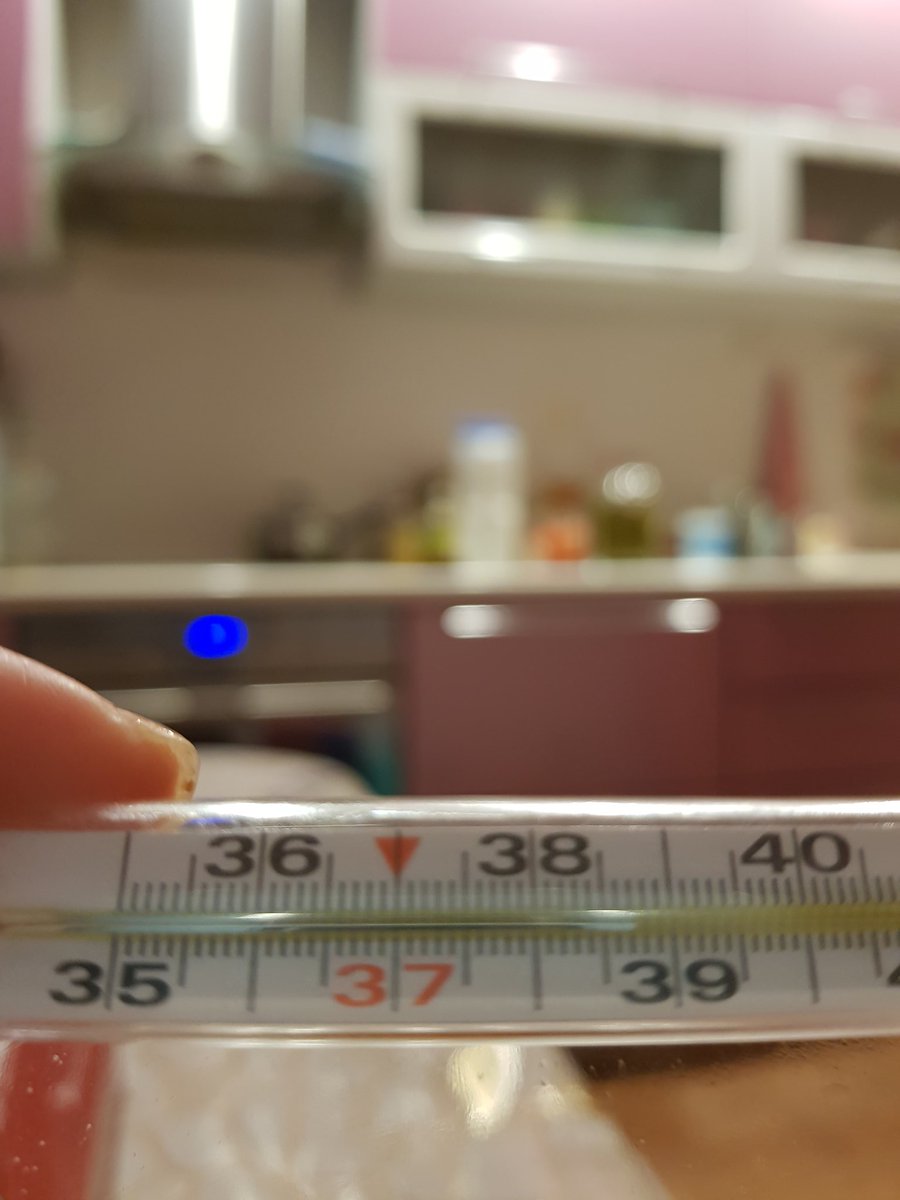
Предельная освещенность горизонтальной поверхности в этом случае равна 90 000 лк. Для открытой, но затененной от солнца горизонтальной поверхности средняя освещенность может быть от 3000 лк (при Н0=5°) до 18 000 лк (при /г0=90°).
Фото Температура воздуха +32 в Новороссийске
Питание в отеле
Бассейн
Автостоянка
Интернет Wi-Fi
Работает круглогодично
Баня, сауна
Территория, двор
Спутник/кабель ТВ
Собственный пляж
Детская площадка
Конференц-зал
Проживание с животными
Дети любого возраста
Круглосуточная регистрация
Терминал для оплаты картой
Баланс белого и цветовая температура
Для цветных изображений очень важен правильно подобранный баланс белого, однако ему не обязательно быть идеальным в при съемке, поскольку даже файлы JPEG можно отредактировать позднее. Вот несколько советов по работе с балансом белого.
Вот несколько советов по работе с балансом белого.
Для изображений в формате Raw
Просто оставьте включенной автоматическую настройку баланса белого. При этом результат обычно получается близким к желательному, после чего можно осуществить точную настройку цвета программными средствами. Если вы понимаете, что добиться сбалансированности цветов на снимке будет не просто, включите белую или серую карту в один из кадров, и затем используйте ее как ориентир при цифровой обработке снимка. Я всегда так поступаю при съемках в сумерках или при смешанном освещении (сочетании искусственного и естественного света на одном снимке).
Для изображений в формате JPEG
Сначала протестируйте автоматический баланс белого вашего фотоаппарата в различных условиях освещения: на солнце, в тени, при облачности, в сумерках, на закате и так далее.
Если баланс хорошо настроен и снимки почти всегда соответствуют реальным пейзажам, не отключайте автоматическую настройку баланса белого.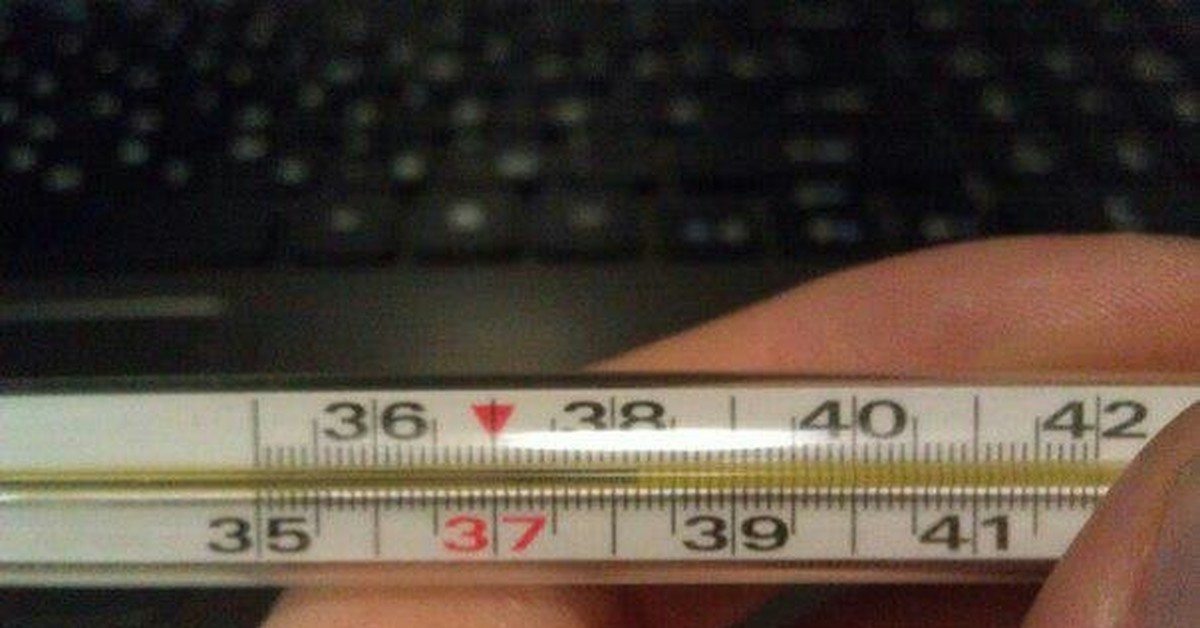 Мелкие поправки вы сможете внести в процессе редактирования изображений.
Мелкие поправки вы сможете внести в процессе редактирования изображений.
Если функция автоматической настройки баланса белого оставляет желать лучшего, отключите ее. Устанавливайте баланс белого вручную, в зависимости от условий. Для любого пейзажа при частичном солнечном освещении, на закате или на восходе понадобится баланс белого для дневного света.
Цветовая температура на закате
Автоматику установки баланса белого в фотоаппарате легко сбивают с толку цвета на закате, но это поправимо: просто настройте баланс белого на дневное освещение, или примерно на 5000 K в редакторе изображений.
Дневной свет или 5000 K — параметры, на которые настроена диапозитивная пленка, а она прекрасно передает цвета закатов.
1. Снимок с установкой автоматического баланса белого в фотоаппарате.
2. Снимок после коррекции баланса белого программными средствами.
Баланс белого для тени
В сумеречной тени автоматический баланс белого фотокамеры выбрал цветовую температуру 4800 K для этого файла в формате Raw, в итоге на нем слишком много синего. Баланс цветов был изменен на 7000 K программными средствами, в результате снег стал нейтральным, листва осин — более яркой.
Баланс цветов был изменен на 7000 K программными средствами, в результате снег стал нейтральным, листва осин — более яркой.
Генсек ООН заявил о рекордно высокой температуре Земли за 3 млн лет :: Общество :: РБК
Гуттериш подчеркнул, что человечество стоит на краю пропасти из-за климатических изменений. Это ставит перед мировым сообществом новые задачи по сокращению парниковых выбросов
Фото: Mike Hutchings / Reuters
Температура Земли в 2020 году поднялась до рекордно высокой отметки за последние 3 млн лет, что ставит перед мировым сообществом новые задачи по климату.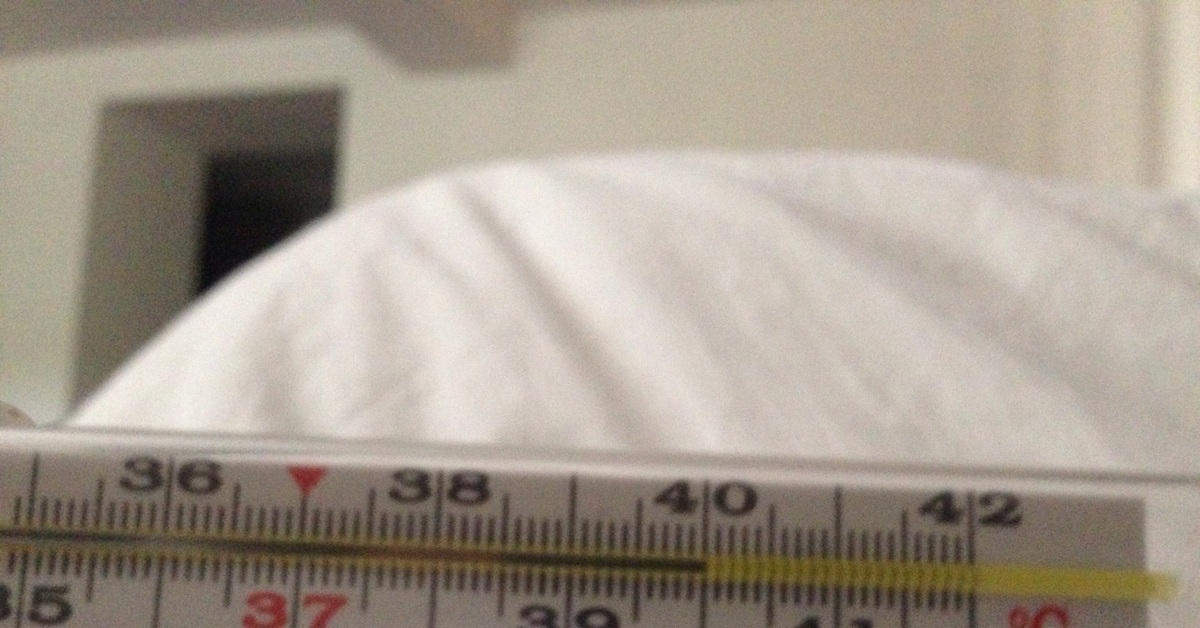 Об этом заявил генеральный секретарь ООН Антониу Гутерриш на международной конференции «Петерсбергский климатический диалог».
Об этом заявил генеральный секретарь ООН Антониу Гутерриш на международной конференции «Петерсбергский климатический диалог».
«Прошлый год стал еще одним беспрецедентным периодом экстремальных погодных и климатических катаклизмов. Концентрация углекислого газа снова поднялась до нового максимума — на 148% выше доиндустриального уровня. Это самый высокий уровень за 3 миллиона лет. Тогда температура Земли была на 3 градуса выше, а уровень моря — примерно на 15 метров», — сообщил генсек.
Гуттериш пояснил, что в 2020 году температура планеты была на 1,2 градуса Цельсия выше, чем в доиндуструильную эпоху. «Это опасно близко к 1,5-градусному пределу, установленному научным сообществом. Мы все еще движемся к катастрофическому повышению температуры на 2,4 градуса к концу века. Мы действительно стоим на краю пропасти», — сказал он.
Ученые сообщили о наступлении к 2100 году долгого лета и короткой зимыГенеральный секретарь подчеркнул, что эти события говорят, что текущих действий стран по сокращению парниковых выбросов недостаточно. «Если мы будем работать вместе, то сможем предотвратить самые тяжелые последствия климатических изменений и использовать восстановление после пандемии COVID-19, чтобы направить человечество на более чистый и зеленый путь», — сказал он.
«Если мы будем работать вместе, то сможем предотвратить самые тяжелые последствия климатических изменений и использовать восстановление после пандемии COVID-19, чтобы направить человечество на более чистый и зеленый путь», — сказал он.
Как легко определить цветовую температуру в фотографии
Как легко определить цветовую температуру в фотографии Фотография для начинающих Вопросы по фотографии Крейг ХаллПодпишитесь ниже, чтобы сразу загрузить статью
Вы также можете выбрать свои интересы для бесплатного доступа к нашему премиальному обучению:
Цветовая температура — термин, сбивающий с толку в фотографических кругах. Вот почему мы составили эту статью.
Вот почему мы составили эту статью.
Цвета широко используются в фотографии как способ компоновки изображений или для сохранения контраста объектов или дополнения сцены.
Здесь мы немного узнаем о балансе белого. Знание того, что такое цветовая температура и как ее использовать, принесет вам десятикратную пользу.
Приступим.
Что такое цветовая температура
Когда мы смотрим на техническую сторону того, что такое цветовая температура, мы получаем такие слова, как «радиатор черного тела» и «пространство цветности».Это сбивает с толку и совсем не обязательно для того, что нам нужно знать.
На базовом уровне цветовая температура изображения определяется по белым областям. Если вы снимаете человека в белой футболке, но белый цвет кажется синим, значит, цветовая температура неверна. Мы бы сказали, что это немного «холодно».
Точно так же, если бы рубашка этого человека имела оттенки оранжевого, она была бы «теплой» и все же некорректной. Вы можете использовать цветовую температуру для творчества. Когда мы говорим «правильно», мы имеем в виду, что белые не выглядят белыми или не соответствуют своему настоящему цвету.
Вы можете использовать цветовую температуру для творчества. Когда мы говорим «правильно», мы имеем в виду, что белые не выглядят белыми или не соответствуют своему настоящему цвету.
Что делает предмет теплым или холодным? Каждый источник света излучает разную цветовую температуру. Это может быть солнце, внутреннее освещение, лампочка-вспышка или даже отраженный свет.
Все они окрашивают ваше изображение в цвет.
Когда вы войдете в разные области, вы заметите, что свет излучает другой цвет. Датчики камеры или пленка более восприимчивы к этим цветам.
Цветовые температуры, полученные от источников света, измеряются в Кельвинах. Иногда его называют от его начальной буквы «K».
Возможно, вы видели это в своей программе для редактирования фотографий и задавались вопросом, что это такое.
Как использовать цветовую температуру для фотографии
Цветовая температура в наших изображениях очень важна. Правильные настройки для уравновешивания температуры источника света — еще один шаг к получению профессиональных изображений.
Мы используем так называемый «баланс белого», чтобы наши белые цвета были белыми, а цвета на изображении были правильными.
Он не дает источнику света создавать цветовой оттенок, поэтому крайне важно, чтобы мы выбрали правильную настройку в зависимости от каждой конкретной сцены.
Этот баланс белого находится в вашей камере. Он предоставит вам такие параметры, как «Дневной свет», «Тень», «Вольфрам», «Вспышка» и т. Д.
Каждый параметр устанавливает различное значение Кельвина для ваших изображений, предотвращая попадание цветового оттенка в вашу фотографию.
Если по какой-то причине вы не смогли правильно настроить баланс белого, вы можете исправить это во время пост-обработки. Хотя, чтобы получить полный набор настроек, вам нужно фотографировать в Raw.
Это лишь одна из причин, по которой мы рекомендуем снимать изображения в формате Raw.
Используя такое программное обеспечение, как Adobe Lightroom, вы можете свободно изменять температуру и оттенок цветовой температуры изображения.
Большинство фотографов, особенно новички и любители, устанавливают баланс белого на автоматический. Это простой способ справиться с проблемой цветовой температуры, но отнюдь не лучший.
Всегда лучше найти правильный баланс белого, прежде чем начинать фотографировать сцену.
Это позволяет получить изображения наилучшего качества, когда вы загружаете их и начинаете постобработку.Помните поговорку: GI-GO (Garbage In-Garbage Out)
NB: для пленочных фотографов вы не можете изменить это в камере, вы должны купить определенную пленку.
Кельвина
Ниже вы найдете нашу диаграмму цветовой температуры. Он показывает диапазон оттенков и силу всех источников света.
Вы увидите, что это колеблется от ясного голубого неба при температуре Кельвина 10 000 K до открытого пламени свечи при 1800 K.
Возможно, вам будет сложно начать с этого, но нет простых решений для получения правильного цветовая температура.
Ваша камера — отличный помощник для приближения. После этого вы можете использовать программное обеспечение для постобработки изображений, чтобы внести эти более мелкие изменения.
Есть несколько приложений, которые вы можете использовать, которые сообщат вам, какую цветовую температуру дает вам источник света.
В конце концов, просмотр в реальном времени на вашей камере и предварительный просмотр изображений дадут хорошее представление. Попрактикуйтесь в доступе к сцене, и вскоре вы получите это сразу.
Об авторе
[type = ‘text’]
[type = ‘text’]
[type = ‘password’]
[type = ‘password’]
[‘rmockx.RealPlayer G2 Control ‘, ‘rmocx.RealPlayer G2 Control.1’, ‘RealPlayer.RealPlayer ™ ActiveX Control (32-разрядный)’, ‘RealVideo.RealVideo ™ ActiveX Control (32-бит)’, ‘RealPlayer’]
[‘rmockx. RealPlayer G2 Control’,
‘rmocx.RealPlayer G2 Control.1’,
‘RealPlayer.RealPlayer ™ ActiveX Control (32-разрядный)’,
‘RealVideo.RealVideo ™ ActiveX Control (32-бит)’,
‘RealPlayer’]
RealPlayer G2 Control’,
‘rmocx.RealPlayer G2 Control.1’,
‘RealPlayer.RealPlayer ™ ActiveX Control (32-разрядный)’,
‘RealVideo.RealVideo ™ ActiveX Control (32-бит)’,
‘RealPlayer’]
[type = ‘text’]
[type = ‘text’]
[type = ‘password’]
[type = ‘password’]
[‘rmockx.RealPlayer G2 Control ‘, ‘rmocx.RealPlayer G2 Control.1’, ‘RealPlayer.RealPlayer ™ ActiveX Control (32-разрядный)’, ‘RealVideo.RealVideo ™ ActiveX Control (32-бит)’, ‘RealPlayer’]
[‘rmockx.RealPlayer G2 Control’, ‘rmocx.RealPlayer G2 Control.1’, ‘RealPlayer.RealPlayer ™ ActiveX Control (32-разрядный)’, ‘RealVideo.RealVideo ™ ActiveX Control (32-бит)’, ‘RealPlayer’]
[type = ‘text’]
[type = ‘text’]
[type = ‘password’]
[type = ‘password’]
[‘rmockx.RealPlayer G2 Control ‘,
‘rmocx.RealPlayer G2 Control.1’,
‘RealPlayer. RealPlayer ™ ActiveX Control (32-разрядный)’,
‘RealVideo.RealVideo ™ ActiveX Control (32-бит)’,
‘RealPlayer’]
RealPlayer ™ ActiveX Control (32-разрядный)’,
‘RealVideo.RealVideo ™ ActiveX Control (32-бит)’,
‘RealPlayer’]
[‘rmockx.RealPlayer G2 Control’, ‘rmocx.RealPlayer G2 Control.1’, ‘RealPlayer.RealPlayer ™ ActiveX Control (32-разрядный)’, ‘RealVideo.RealVideo ™ ActiveX Control (32-бит)’, ‘RealPlayer’]
[type = ‘text’]
[type = ‘text’]
[type = ‘password’]
[type = ‘password’]
[‘rmockx.RealPlayer G2 Control ‘, ‘rmocx.RealPlayer G2 Control.1’, ‘RealPlayer.RealPlayer ™ ActiveX Control (32-разрядный)’, ‘RealVideo.RealVideo ™ ActiveX Control (32-бит)’, ‘RealPlayer’]
[‘rmockx.RealPlayer G2 Control’, ‘rmocx.RealPlayer G2 Control.1’, ‘RealPlayer.RealPlayer ™ ActiveX Control (32-разрядный)’, ‘RealVideo.RealVideo ™ ActiveX Control (32-бит)’, ‘RealPlayer’]
[type = ‘text’]
[type = ‘text’]
[type = ‘password’]
[type = ‘password’]
[‘rmockx. RealPlayer G2 Control ‘,
‘rmocx.RealPlayer G2 Control.1’,
‘RealPlayer.RealPlayer ™ ActiveX Control (32-разрядный)’,
‘RealVideo.RealVideo ™ ActiveX Control (32-бит)’,
‘RealPlayer’]
RealPlayer G2 Control ‘,
‘rmocx.RealPlayer G2 Control.1’,
‘RealPlayer.RealPlayer ™ ActiveX Control (32-разрядный)’,
‘RealVideo.RealVideo ™ ActiveX Control (32-бит)’,
‘RealPlayer’]
[‘rmockx.RealPlayer G2 Control’, ‘rmocx.RealPlayer G2 Control.1’, ‘RealPlayer.RealPlayer ™ ActiveX Control (32-разрядный)’, ‘RealVideo.RealVideo ™ ActiveX Control (32-бит)’, ‘RealPlayer’]
[type = ‘text’]
[type = ‘text’]
[type = ‘password’]
[type = ‘password’]
[‘rmockx.RealPlayer G2 Control ‘, ‘rmocx.RealPlayer G2 Control.1’, ‘RealPlayer.RealPlayer ™ ActiveX Control (32-разрядный)’, ‘RealVideo.RealVideo ™ ActiveX Control (32-бит)’, ‘RealPlayer’]
[‘rmockx.RealPlayer G2 Control’, ‘rmocx.RealPlayer G2 Control.1’, ‘RealPlayer.RealPlayer ™ ActiveX Control (32-разрядный)’, ‘RealVideo.RealVideo ™ ActiveX Control (32-бит)’, ‘RealPlayer’]
[type = ‘text’]
[type = ‘text’]
[type = ‘password’]
[type = ‘password’]
[‘rmockx. RealPlayer G2 Control ‘,
‘rmocx.RealPlayer G2 Control.1’,
‘RealPlayer.RealPlayer ™ ActiveX Control (32-разрядный)’,
‘RealVideo.RealVideo ™ ActiveX Control (32-бит)’,
‘RealPlayer’]
RealPlayer G2 Control ‘,
‘rmocx.RealPlayer G2 Control.1’,
‘RealPlayer.RealPlayer ™ ActiveX Control (32-разрядный)’,
‘RealVideo.RealVideo ™ ActiveX Control (32-бит)’,
‘RealPlayer’]
[‘rmockx.RealPlayer G2 Control’, ‘rmocx.RealPlayer G2 Control.1’, ‘RealPlayer.RealPlayer ™ ActiveX Control (32-разрядный)’, ‘RealVideo.RealVideo ™ ActiveX Control (32-бит)’, ‘RealPlayer’]
[type = ‘text’]
[type = ‘text’]
[type = ‘password’]
[type = ‘password’]
[‘rmockx.RealPlayer G2 Control ‘, ‘rmocx.RealPlayer G2 Control.1’, ‘RealPlayer.RealPlayer ™ ActiveX Control (32-разрядный)’, ‘RealVideo.RealVideo ™ ActiveX Control (32-бит)’, ‘RealPlayer’]
[‘rmockx.RealPlayer G2 Control’, ‘rmocx.RealPlayer G2 Control.1’, ‘RealPlayer.RealPlayer ™ ActiveX Control (32-разрядный)’, ‘RealVideo.RealVideo ™ ActiveX Control (32-бит)’, ‘RealPlayer’]
[type = ‘text’]
[type = ‘text’]
[type = ‘password’]
[type = ‘password’]
[‘rmockx.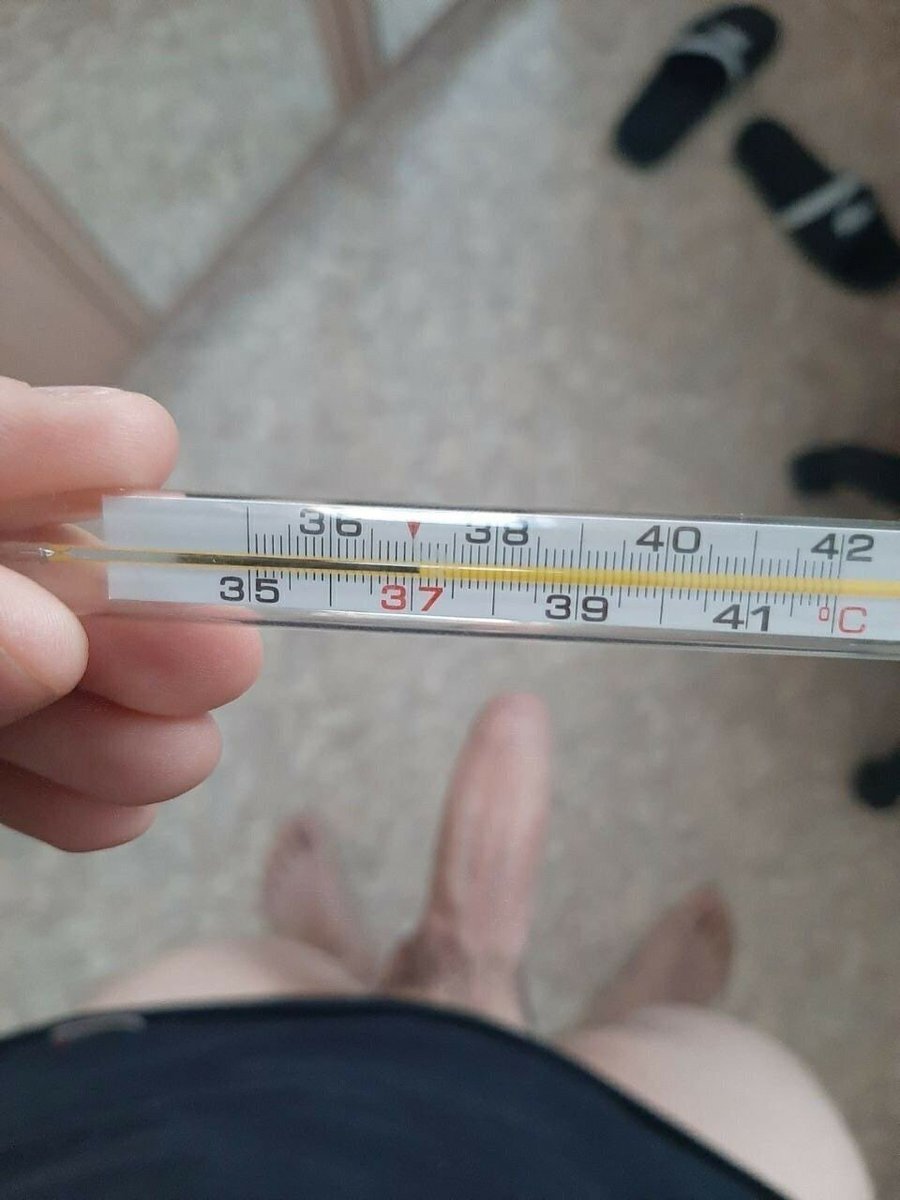 RealPlayer G2 Control ‘,
‘rmocx.RealPlayer G2 Control.1’,
‘RealPlayer.RealPlayer ™ ActiveX Control (32-разрядный)’,
‘RealVideo.RealVideo ™ ActiveX Control (32-бит)’,
‘RealPlayer’]
RealPlayer G2 Control ‘,
‘rmocx.RealPlayer G2 Control.1’,
‘RealPlayer.RealPlayer ™ ActiveX Control (32-разрядный)’,
‘RealVideo.RealVideo ™ ActiveX Control (32-бит)’,
‘RealPlayer’]
[‘rmockx.RealPlayer G2 Control’, ‘rmocx.RealPlayer G2 Control.1’, ‘RealPlayer.RealPlayer ™ ActiveX Control (32-разрядный)’, ‘RealVideo.RealVideo ™ ActiveX Control (32-бит)’, ‘RealPlayer’]
[type = ‘text’]
[type = ‘text’]
[type = ‘password’]
[type = ‘password’]
[‘rmockx.RealPlayer G2 Control ‘, ‘rmocx.RealPlayer G2 Control.1’, ‘RealPlayer.RealPlayer ™ ActiveX Control (32-разрядный)’, ‘RealVideo.RealVideo ™ ActiveX Control (32-бит)’, ‘RealPlayer’]
[‘rmockx.RealPlayer G2 Control’, ‘rmocx.RealPlayer G2 Control.1’, ‘RealPlayer.RealPlayer ™ ActiveX Control (32-разрядный)’, ‘RealVideo.RealVideo ™ ActiveX Control (32-бит)’, ‘RealPlayer’]
[type = ‘text’]
[type = ‘text’]
[type = ‘password’]
[type = ‘password’]
[‘rmockx. RealPlayer G2 Control ‘,
‘rmocx.RealPlayer G2 Control.1’,
‘RealPlayer.RealPlayer ™ ActiveX Control (32-разрядный)’,
‘RealVideo.RealVideo ™ ActiveX Control (32-бит)’,
‘RealPlayer’]
RealPlayer G2 Control ‘,
‘rmocx.RealPlayer G2 Control.1’,
‘RealPlayer.RealPlayer ™ ActiveX Control (32-разрядный)’,
‘RealVideo.RealVideo ™ ActiveX Control (32-бит)’,
‘RealPlayer’]
[‘rmockx.RealPlayer G2 Control’, ‘rmocx.RealPlayer G2 Control.1’, ‘RealPlayer.RealPlayer ™ ActiveX Control (32-разрядный)’, ‘RealVideo.RealVideo ™ ActiveX Control (32-бит)’, ‘RealPlayer’]
[type = ‘text’]
[type = ‘text’]
[type = ‘password’]
[type = ‘password’]
[‘rmockx.RealPlayer G2 Control ‘, ‘rmocx.RealPlayer G2 Control.1’, ‘RealPlayer.RealPlayer ™ ActiveX Control (32-разрядный)’, ‘RealVideo.RealVideo ™ ActiveX Control (32-бит)’, ‘RealPlayer’]
[‘rmockx.RealPlayer G2 Control’, ‘rmocx.RealPlayer G2 Control.1’, ‘RealPlayer.RealPlayer ™ ActiveX Control (32-разрядный)’, ‘RealVideo.RealVideo ™ ActiveX Control (32-бит)’, ‘RealPlayer’]
[type = ‘text’]
[type = ‘text’]
[type = ‘password’]
[type = ‘password’]
[‘rmockx.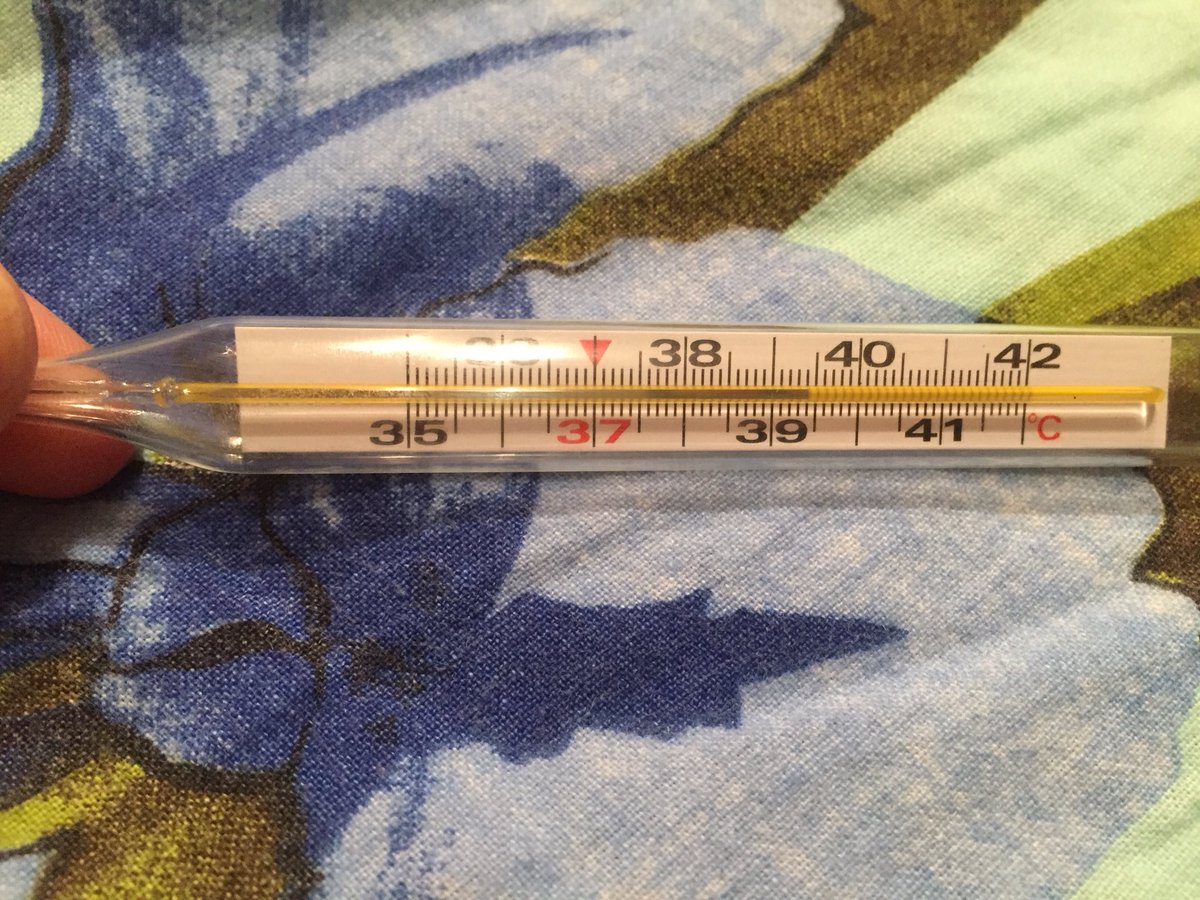 RealPlayer G2 Control ‘,
‘rmocx.RealPlayer G2 Control.1’,
‘RealPlayer.RealPlayer ™ ActiveX Control (32-разрядный)’,
‘RealVideo.RealVideo ™ ActiveX Control (32-бит)’,
‘RealPlayer’]
RealPlayer G2 Control ‘,
‘rmocx.RealPlayer G2 Control.1’,
‘RealPlayer.RealPlayer ™ ActiveX Control (32-разрядный)’,
‘RealVideo.RealVideo ™ ActiveX Control (32-бит)’,
‘RealPlayer’]
[‘rmockx.RealPlayer G2 Control’, ‘rmocx.RealPlayer G2 Control.1’, ‘RealPlayer.RealPlayer ™ ActiveX Control (32-разрядный)’, ‘RealVideo.RealVideo ™ ActiveX Control (32-бит)’, ‘RealPlayer’]
[type = ‘text’]
[type = ‘text’]
[type = ‘password’]
[type = ‘password’]
[‘rmockx.RealPlayer G2 Control ‘, ‘rmocx.RealPlayer G2 Control.1’, ‘RealPlayer.RealPlayer ™ ActiveX Control (32-разрядный)’, ‘RealVideo.RealVideo ™ ActiveX Control (32-бит)’, ‘RealPlayer’]
[‘rmockx.RealPlayer G2 Control’, ‘rmocx.RealPlayer G2 Control.1’, ‘RealPlayer.RealPlayer ™ ActiveX Control (32-разрядный)’, ‘RealVideo.RealVideo ™ ActiveX Control (32-бит)’, ‘RealPlayer’]
[type = ‘text’]
[type = ‘text’]
[type = ‘password’]
[type = ‘password’]
[‘rmockx. RealPlayer G2 Control ‘,
‘rmocx.RealPlayer G2 Control.1’,
‘RealPlayer.RealPlayer ™ ActiveX Control (32-разрядный)’,
‘RealVideo.RealVideo ™ ActiveX Control (32-бит)’,
‘RealPlayer’]
RealPlayer G2 Control ‘,
‘rmocx.RealPlayer G2 Control.1’,
‘RealPlayer.RealPlayer ™ ActiveX Control (32-разрядный)’,
‘RealVideo.RealVideo ™ ActiveX Control (32-бит)’,
‘RealPlayer’]
[‘rmockx.RealPlayer G2 Control’, ‘rmocx.RealPlayer G2 Control.1’, ‘RealPlayer.RealPlayer ™ ActiveX Control (32-разрядный)’, ‘RealVideo.RealVideo ™ ActiveX Control (32-бит)’, ‘RealPlayer’]
[type = ‘text’]
[type = ‘text’]
[type = ‘password’]
[type = ‘password’]
[‘rmockx.RealPlayer G2 Control ‘, ‘rmocx.RealPlayer G2 Control.1’, ‘RealPlayer.RealPlayer ™ ActiveX Control (32-разрядный)’, ‘RealVideo.RealVideo ™ ActiveX Control (32-бит)’, ‘RealPlayer’]
[‘rmockx.RealPlayer G2 Control’, ‘rmocx.RealPlayer G2 Control.1’, ‘RealPlayer.RealPlayer ™ ActiveX Control (32-разрядный)’, ‘RealVideo.RealVideo ™ ActiveX Control (32-бит)’, ‘RealPlayer’]
[type = ‘text’]
[type = ‘text’]
[type = ‘password’]
[type = ‘password’]
[‘rmockx. RealPlayer G2 Control ‘,
‘rmocx.RealPlayer G2 Control.1’,
‘RealPlayer.RealPlayer ™ ActiveX Control (32-разрядный)’,
‘RealVideo.RealVideo ™ ActiveX Control (32-бит)’,
‘RealPlayer’]
RealPlayer G2 Control ‘,
‘rmocx.RealPlayer G2 Control.1’,
‘RealPlayer.RealPlayer ™ ActiveX Control (32-разрядный)’,
‘RealVideo.RealVideo ™ ActiveX Control (32-бит)’,
‘RealPlayer’]
[‘rmockx.RealPlayer G2 Control’, ‘rmocx.RealPlayer G2 Control.1’, ‘RealPlayer.RealPlayer ™ ActiveX Control (32-разрядный)’, ‘RealVideo.RealVideo ™ ActiveX Control (32-бит)’, ‘RealPlayer’]
[type = ‘text’]
[type = ‘text’]
[type = ‘password’]
[type = ‘password’]
[‘rmockx.RealPlayer G2 Control ‘, ‘rmocx.RealPlayer G2 Control.1’, ‘RealPlayer.RealPlayer ™ ActiveX Control (32-разрядный)’, ‘RealVideo.RealVideo ™ ActiveX Control (32-бит)’, ‘RealPlayer’]
[‘rmockx.RealPlayer G2 Control’, ‘rmocx.RealPlayer G2 Control.1’, ‘RealPlayer.RealPlayer ™ ActiveX Control (32-разрядный)’, ‘RealVideo.RealVideo ™ ActiveX Control (32-бит)’, ‘RealPlayer’]
[type = ‘text’]
[type = ‘text’]
[type = ‘password’]
[type = ‘password’]
[‘rmockx. RealPlayer G2 Control ‘,
‘rmocx.RealPlayer G2 Control.1’,
‘RealPlayer.RealPlayer ™ ActiveX Control (32-разрядный)’,
‘RealVideo.RealVideo ™ ActiveX Control (32-бит)’,
‘RealPlayer’]
RealPlayer G2 Control ‘,
‘rmocx.RealPlayer G2 Control.1’,
‘RealPlayer.RealPlayer ™ ActiveX Control (32-разрядный)’,
‘RealVideo.RealVideo ™ ActiveX Control (32-бит)’,
‘RealPlayer’]
[‘rmockx.RealPlayer G2 Control’, ‘rmocx.RealPlayer G2 Control.1’, ‘RealPlayer.RealPlayer ™ ActiveX Control (32-разрядный)’, ‘RealVideo.RealVideo ™ ActiveX Control (32-бит)’, ‘RealPlayer’]
[type = ‘text’]
[type = ‘text’]
[type = ‘password’]
[type = ‘password’]
[‘rmockx.RealPlayer G2 Control ‘, ‘rmocx.RealPlayer G2 Control.1’, ‘RealPlayer.RealPlayer ™ ActiveX Control (32-разрядный)’, ‘RealVideo.RealVideo ™ ActiveX Control (32-бит)’, ‘RealPlayer’]
[‘rmockx.RealPlayer G2 Control’, ‘rmocx.RealPlayer G2 Control.1’, ‘RealPlayer.RealPlayer ™ ActiveX Control (32-разрядный)’, ‘RealVideo.RealVideo ™ ActiveX Control (32-бит)’, ‘RealPlayer’]
Как отрегулировать цветовую температуру ваших фотографий в вашей камере
Как отрегулировать цветовую температуру ваших фотографий прямо в вашей камере www. sleeklens.com
sleeklens.com
Вы когда-нибудь делали фотографии и осознавали, что цвета не такие, как вы видели в сцене? Не волнуйтесь, это обычное дело в фотографии. Этот эффект вызван различием источников света. Солнце в ясный день, в пасмурный день, лампочка… разные источники света излучают свет разного оттенка, и это делает их разным цветовым оттенком. Наш мозг «корректирует» цветовой оттенок, но наши камеры не делают этого, пока мы им не скажем. Вы когда-нибудь слышали о балансе белого (WB)? Это поможет вам избежать цветовых оттенков на фотографиях из-за источника света.Цвет и баланс белого поначалу могут немного сбивать с толку, но как только вы поймете, с ними станет легко и весело играть. Начнем с цвета!
Одна и та же сцена с разной цветовой температурой совершенно по-разному влияет на зрителя. Верхнее фото имеет слегка желтоватый оттенок, из-за чего оно кажется теплым. Нижний имеет синий оттенок, что делает его более прохладным.Немного науки о цвете: связь между цветом и температурой :
Я не собираюсь вдаваться в подробное научное объяснение, но я думаю, что это поможет узнать историю Уильяма Томсона, чтобы понять, где некоторые цветовые концепции исходят из. Уильям Томсон был также известен как барон Кельвин 1 st (1824–1907). Он был физиком-математиком и инженером. Он был ответственным за создание шкалы Кельвина, которая измеряет абсолютные температуры (по этой причине температура измеряется в единицах Кельвина!).
Уильям Томсон был также известен как барон Кельвин 1 st (1824–1907). Он был физиком-математиком и инженером. Он был ответственным за создание шкалы Кельвина, которая измеряет абсолютные температуры (по этой причине температура измеряется в единицах Кельвина!).
В своих экспериментах Кельвин заметил, что при нагревании углерод меняет свой цвет.Таким образом, он увидел, что можно совместить шкалу цветов со шкалой температуры. Так родилась концепция цветовой температуры. При абсолютном нуле (-273,15 ° C, холод) соответствующий цвет — черный. Видимый спектр шкалы находится в диапазоне от 1700K до 12000K. По иронии судьбы, цвета расположены по шкале Кельвина в обратном порядке по сравнению с тем, что мы считаем «теплыми цветами» и «холодными цветами»; «Более теплые» цвета, такие как красный, оранжевый или желтый, имеют более низкие температуры по шкале Кельвина, чем «более холодные» цвета, такие как синий или фиолетовый.
Цветовая температура и фотография
Цветовая температура фотографии — это преобладание одних цветов над другими. Когда освещение является тем, что мы называем «нейтральным», белые цвета выглядят как белые. Однако, когда в сцене есть световой отблеск, который идет в сторону красного (желтый, оранжевый) или в сторону синего, тогда белые больше не будут выглядеть как белые, а будут красноватыми или голубоватыми соответственно. Таким образом, в зависимости от освещения сцены ее цветовая температура будет варьироваться.Давайте посмотрим на это на некоторых примерах
5500K: белый или нейтральный. Соответствует полуденному свету
На этой фотографии 5500 К. Как видите, белые части корпуса белые. Когда цветовая температура отличается от 5500 К, белый цвет становится желтоватым или голубоватым.Менее 5500K: больше желтого, красного
Я изменил предыдущую фотографию, чтобы показать вам, как она выглядит при температуре ниже 5500K. Как видите, он приобретает желтый оттенок.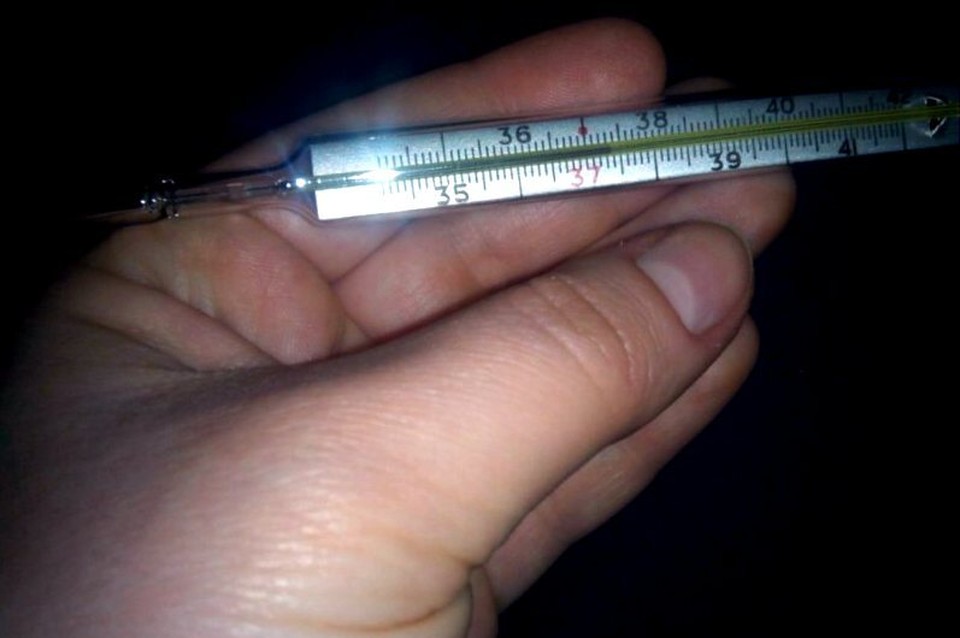 Белые не совсем белые, а кремово-желтые.
Белые не совсем белые, а кремово-желтые.Более 5500 К: в сторону синего
Если бы та же фотография имела температуру выше 5500 К, у нее был бы синий оттенок.Некоторые полезные числа, которые следует иметь в виду:
1000K: свет свечи (они направлены к желтому)
2000K: закат (желто-красный)
2500K: лампочки (обычно они имеют желтоватый оттенок)
6000-8000K: пасмурный день (они относятся к синему и серому цветам)
Итак, в разных ситуациях наш свет излучает разную цветовую температуру, что, в свою очередь, придает нашим фотографиям разные оттенки.Это можно использовать для создания красивых фотографий. Однако это тоже вызывает осложнения. Как я уже говорил, наш человеческий мозг способен обнаруживать и корректировать изображения, которые мы видим глазами, чтобы мы понимали, каков истинный цвет объекта, который мы видим. Наши камеры не могут этого сделать, если мы не сообщим им, какова цветовая температура сцены.
К счастью, у нас есть способы исправить оттенки наших фотографий. Мы можем сделать это при постобработке, например, с помощью Lightroom, но обычно я предпочитаю делать это через саму камеру.
Мы можем сделать это при постобработке, например, с помощью Lightroom, но обычно я предпочитаю делать это через саму камеру.
Как отрегулировать цветовую температуру в поле: баланс белого
Большинство камер (даже компактные камеры наведения и съемки) имеют возможность установить баланс белого, используя этот параметр, вы сообщаете камере, какой тип освещение, в котором вы находитесь. Здесь я буду говорить в общих чертах, но взгляните на руководство вашей камеры, чтобы проверить характеристики.
Автоматический баланс белого: Это самый простой способ, и он действительно работает в большинстве случаев.Я не большой поклонник автоматических режимов (я даже снимаю большинство своих фотографий в ручном режиме !!), но я должен был признать, что автоматический баланс белого делает достойную работу. Вам просто нужно установить камеру на автоматический баланс белого, и она будет выполнять наилучшую настройку в соответствии с измерениями, которые она выполняет при съемке фотографии. Однако в некоторых случаях AutoWB не работает должным образом (обычно это случается чаще с искусственным освещением), и тогда вам нужно использовать другие настройки.
Однако в некоторых случаях AutoWB не работает должным образом (обычно это случается чаще с искусственным освещением), и тогда вам нужно использовать другие настройки.
Полуавтоматический баланс белого: В более простых камерах вы можете выбирать между несколькими предустановленными значениями по умолчанию.Наиболее распространены облачность, тень, вольфрам, флуоресцентный свет и вспышка. Каждая из этих предустановок пытается компенсировать температуру света в каждой ситуации и приближать оттенки к нейтральному освещению. Давайте посмотрим на это на нескольких примерах:
Фотографии в пасмурные дни обычно выглядят серыми. Настройка Облака согреет их уже в вашей камере. Предустановка оттенка делает что-то похожее, но добавляет немного больше желтого, чем предустановка Cloudy.
Облачные дни обычно довольно холодные по своей цветовой температуре, потому что в них много синего и серого Предварительная установка «Облачно» добавляет немного тепла сцене за счет увеличения желтых оттенков на изображении. флуоресцентные и вольфрамовые могут быть действительно кстати.Люминесцентные лампы довольно холодные, поэтому использование их предустановок согреет изображение. С другой стороны, лампы накаливания обычно теплые, поэтому их предустановки охладят изображение. Я сделал это фото в помещении, при лампах накаливания. Вы можете видеть, что фотография имеет желтый оттенок. Предварительная установка для вольфрама исправляет желтый оттенок, добавляя синий к изображению.
флуоресцентные и вольфрамовые могут быть действительно кстати.Люминесцентные лампы довольно холодные, поэтому использование их предустановок согреет изображение. С другой стороны, лампы накаливания обычно теплые, поэтому их предустановки охладят изображение. Я сделал это фото в помещении, при лампах накаливания. Вы можете видеть, что фотография имеет желтый оттенок. Предварительная установка для вольфрама исправляет желтый оттенок, добавляя синий к изображению.Когда вы используете вспышку, ваши фотографии могут выглядеть немного холодными. Предустановка Flash также немного согреет изображение.
Предустановки меняются от камеры к камере, поэтому прочтите руководство, узнайте предустановки камеры и поиграйте с ними, чтобы понять, какое влияние они оказывают на изображение.
Сообщите камере значение в Кельвинах: В более продвинутых камерах, помимо автоматического баланса белого и полуавтоматических предустановок, вы также можете самостоятельно определить световой баланс, сообщив камере значение Кельвина для света сцены.
Если вы сделали снимок с нежелательным цветовым оттенком, не волнуйтесь! Вы можете поменять его на своем компьютере! Однако я настоятельно рекомендую вам иметь файлы в формате RAW, а не в формате jpg. Хотя можно изменить цветовую температуру в формате jpg, потеря качества будет настолько высокой, что оно того не стоит.С RAW процесс будет проще, и ваше изображение сохранит свое качество.
Вы можете настроить цветовую температуру при постобработке с помощью другого программного обеспечения. Мои коллеги писали о том, как это сделать в Lightroom, Camera RAW и Photoshop.
Творческое использование цветовой температуры
Теперь, когда у вас есть понимание цветовой температуры и баланса белого, вы можете использовать цветовую температуру, чтобы выразить то, что вы хотите в своих изображениях. Вы хотите придать своему образу ощущение тепла, добавив немного желтого? Используйте настройку «Облако», даже если не облачно, и на вашей фотографии будет желтый оттенок! Хотите добавить немного голубизны, чтобы добавить ощущение холода? Попробуйте с предустановкой Tungsten! Экспериментируйте и получайте удовольствие от WB!
Я сделал это фото одуванчика на солнечном свете. У него довольно нейтральная цветовая температура. Это та же фотография, но с использованием предустановки Tungsten. Этот пресет добавил к фотографии синий оттенок, что мне показалось интересным. Возможно, это неправильный баланс белого. Я думаю, что когда вы занимаетесь творчеством, нет такого понятия, как «Правильный». Если вы думаете, что другой WB может лучше передать то, как вы видели сцену, когда вы сделали снимок — дерзайте !!
У него довольно нейтральная цветовая температура. Это та же фотография, но с использованием предустановки Tungsten. Этот пресет добавил к фотографии синий оттенок, что мне показалось интересным. Возможно, это неправильный баланс белого. Я думаю, что когда вы занимаетесь творчеством, нет такого понятия, как «Правильный». Если вы думаете, что другой WB может лучше передать то, как вы видели сцену, когда вы сделали снимок — дерзайте !!Удачной стрельбы !!!
Рейтинг: 012345 5.00 на основе 1 Рейтинг
Следующие две вкладки изменяют содержимое ниже. Я биолог и фотограф-самоучка из Барселоны (Каталония). Буддийская философия оказывает на меня сильное влияние: я глубоко ценю жизнь и очень ценю мелочи, которые делают наши дни счастливее. Я увлекся фотографией, когда у меня появился первый фотоаппарат, и я понял, что фотография позволяет мне выразить свой взгляд на жизнь. Мне нравится учиться, поэтому я всегда готов пробовать что-то новое. Сейчас я снимаю в основном природу и портреты.
Самые популярные сообщения в марте
Объяснение шкалы цветовой температуры
Все, что вам нужно знать о цветовой температуре и ее взаимосвязи с балансом белого, собрано в одной удобной шпаргалке.
Баланс белого — один из важнейших элементов, с которыми вы должны работать, чтобы обеспечить точную цветопередачу на ваших фотографиях. Чтобы это сделать, вы должны знать, как пользоваться шкалой цветовой температуры. Независимо от того, изучаете ли вы цветовую температуру в фотографии или хотите лучше ее понять, мы уверены, что эта инфографика от Digital Camera World послужит вам кратким справочником.
В своей статье с практическими рекомендациями для Tech Radar компания Digital Camera World просто объяснила цветовую температуру как отдельный цвет, создаваемый источником света. Цвет варьируется от красного до синего. Закаты, свечи и вольфрамовые лампы излучают красноватый свет, который делает фотографии теплыми, в то время как ярко-голубое небо излучает синий свет, который делает сцены прохладными. Обычно холодные цвета, такие как синий и белый, измеряются в Кельвинах, имеют температуру 7000K и выше, а более теплые цвета, такие как красный и оранжевый, находятся в диапазоне от 1000K до 2000K.Хотя это довольно легко понять и запомнить, это может показаться сложным, если вы примените его к настройке баланса белого камеры во время съемки.
Обычно холодные цвета, такие как синий и белый, измеряются в Кельвинах, имеют температуру 7000K и выше, а более теплые цвета, такие как красный и оранжевый, находятся в диапазоне от 1000K до 2000K.Хотя это довольно легко понять и запомнить, это может показаться сложным, если вы примените его к настройке баланса белого камеры во время съемки.
На приведенной выше инфографике показана шкала цветовой температуры и места в ней наиболее часто используемых настроек баланса белого. Он также включает стандартные условия съемки и освещения, такие как восход или закат, вспышка и пасмурное небо. Возможно, вам будет достаточно использовать настройку автоматического баланса белого вашей камеры при съемке типичных сцен, но имейте в виду, что она работает точно только в ограниченном диапазоне цветовой температуры.Вот почему рекомендуется по возможности использовать предустановки баланса белого вашей камеры. Вы сможете понять, когда использовать какой пресет, из этой шпаргалки.
Выбор правильной настройки баланса белого для сцены, которую вы снимаете, обеспечит точные цвета на ваших фотографиях. Если вы забыли установить его, вы все равно можете внести изменения при редактировании снимков в формате RAW в публикации позже. Когда вы будете готовы поэкспериментировать, вы, возможно, захотите увидеть, как съемка с настройкой баланса белого дневного света может принести пользу вашим фотографиям.
Если вы забыли установить его, вы все равно можете внести изменения при редактировании снимков в формате RAW в публикации позже. Когда вы будете готовы поэкспериментировать, вы, возможно, захотите увидеть, как съемка с настройкой баланса белого дневного света может принести пользу вашим фотографиям.
— Что такое цветовая температура и как она влияет на мою фотографию?
Цвета по оси цветовой температуры были «выбраны», потому что это цвета, излучаемые черным телом при повышении температуры. Это включает в себя все, от нагретых металлов до поверхностей звезд, включая наше Солнце. Почти все сильные источники света, встречающиеся в природе, излучают свет где-то вдоль оси цветовой температуры или очень близко к ней.Мы обозначаем цвета вдоль этой линии в зависимости от температуры, до которой необходимо нагреть черное тело, чтобы светиться этим цветом ».
Мы используем температурную шкалу, созданную сэром Уильямом Томсоном (1824–1907), 1-м бароном Кельвином, OM, GCVO, PC, PRS, FRSE. Адресованный своим королевским титулом лорда Кельвина, он был математиком и ученым, который создал температурную шкалу, которая помещает «нулевую» отметку в абсолютный ноль, теоретическую температурную точку, при которой все молекулярное движение прекратится, и использует единицы того же размера, что и Шкала Цельсия.0 К равен -273,15 ° С. 0 ° C равно 273,15 К.
Адресованный своим королевским титулом лорда Кельвина, он был математиком и ученым, который создал температурную шкалу, которая помещает «нулевую» отметку в абсолютный ноль, теоретическую температурную точку, при которой все молекулярное движение прекратится, и использует единицы того же размера, что и Шкала Цельсия.0 К равен -273,15 ° С. 0 ° C равно 273,15 К.
На протяжении большей части истории человечества даже примитивные источники искусственного света, такие как факелы и масляные лампы, излучали свет по температурной шкале Кельвина. Это связано с тем, что большинство источников топлива на самом деле не светятся очень ярко при горении, но газы и пары, которые выделяются из источника топлива при его нагревании, горят и светятся очень ярко. В ранних источниках электрического света для получения света использовались металлы, нагретые до температуры накаливания. Поскольку используемые металлы очень похожи на излучатели черного тела, они также излучают свет по шкале цветовой температуры.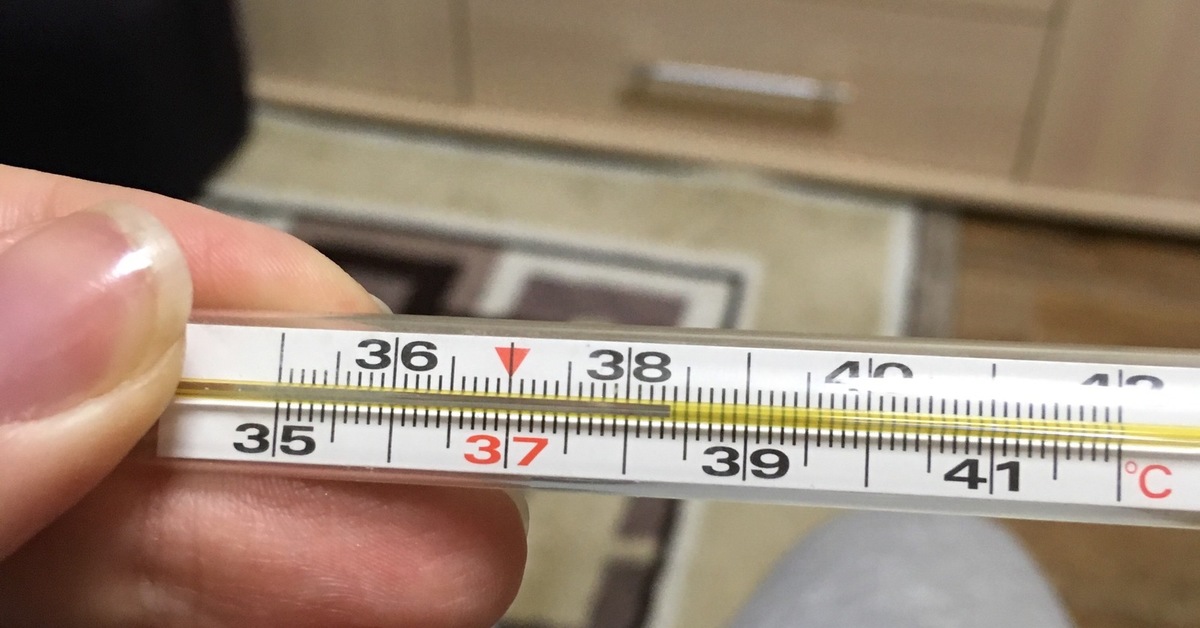 Это то, что мы называем источниками света накаливания.
Это то, что мы называем источниками света накаливания.
Однако в современном мире мы имеем дело с множеством источников света, которые не являются естественными и не соответствуют шкале Кельвина. Ось, которая более или менее ортогональна оси цветовой температуры, — это ось пурпурного ← → Зеленая. Это часто называют регулировкой «оттенка» или «оттенка». На рисунке выше это представлено более светлыми серыми штрихами вдоль оси цветовой температуры. Многие источники искусственного света, особенно те, которые предназначены в первую очередь для использования небольшого количества энергии, находятся на значительном расстоянии от цветов, излучаемых излучателями черного тела на оси цветовой температуры Синий ← → Янтарный.
Таким образом, помимо настройки цветовой температуры для компенсации нашего источника света, мы также должны выполнять компенсацию по оси оттенков. Многие камеры называют это коррекцией баланса белого .
Например, помимо цветовой температуры около 3700 K, традиционные люминесцентные лампы также излучают зеленый оттенок вдоль оси зеленый ← → пурпурный и нуждаются в коррекции в направлении пурпурного. С другой стороны, многие популярные светодиодные сценические светильники, которые можно найти в небольших клубах, также имеют температуру около 3700 К, но имеют явно пурпурный оттенок, который требует компенсации в зеленом направлении вдоль зеленой ← → пурпурной оси.Оба типа света имеют одинаковую базовую цветовую температуру, но выглядят совершенно по-разному без компенсации на оси зеленого ← → пурпурного, которая приблизительно ортогональна оси синей ← → янтарной цветовой температуры.
С другой стороны, многие популярные светодиодные сценические светильники, которые можно найти в небольших клубах, также имеют температуру около 3700 К, но имеют явно пурпурный оттенок, который требует компенсации в зеленом направлении вдоль зеленой ← → пурпурной оси.Оба типа света имеют одинаковую базовую цветовую температуру, но выглядят совершенно по-разному без компенсации на оси зеленого ← → пурпурного, которая приблизительно ортогональна оси синей ← → янтарной цветовой температуры.
Помимо коррекции цвета в двух измерениях, а не только в одном, существует еще одна проблема, заключающаяся в том, что многие источники искусственного света не излучают полный спектр видимого света.
Подходит для большинства естественных источников света. Солнце, если смотреть с поверхности Земли в ясный день, может иметь центральную температуру около 5500 К, но в солнечном свете есть по крайней мере небольшая часть всего видимого спектра.Солнце излучает даже больше электромагнитного излучения, чем то, что мы можем видеть и измерять с поверхности Земли. Атмосфера Земли отражает и поглощает часть энергии, излучаемой нашим Солнцем, и позволяет легче проходить так называемому видимому свету. (Конечно, причина, по которой мы называем это «видимым светом», заключается в том, что мы развились, чтобы быть визуально чувствительными к длинам волн электромагнитного излучения, которое атмосфера, в которой мы эволюционировали, позволяет проходить легче всего!)
Атмосфера Земли отражает и поглощает часть энергии, излучаемой нашим Солнцем, и позволяет легче проходить так называемому видимому свету. (Конечно, причина, по которой мы называем это «видимым светом», заключается в том, что мы развились, чтобы быть визуально чувствительными к длинам волн электромагнитного излучения, которое атмосфера, в которой мы эволюционировали, позволяет проходить легче всего!)
При использовании только искусственных источников света, которые не дают широкого спектра света, есть определенные цвета, которые мы не можем воспроизвести.Это потому, что нет света с подходящей длиной волны (ей), чтобы отражаться от нашего объекта для этого цвета. Пользовательский баланс белого очень удобен для такого освещения. В таких случаях нам также может потребоваться использовать инструмент HSL (Hue-Saturation-Luminance) в постобработке, чтобы удалить цветовой оттенок.
¹ Однако следует отметить, что ни одна отдельная звезда не может быть идеальным радиатором с черным корпусом, как ни один металл или другой материал. Как неоднократно указывается в статье Wiki о «Черном теле», мы моделируем звезды так, как если бы они были радиаторами черного тела.В нем также отмечается, что в случае сверхгигантов и звезд главной последовательности весьма примечательно то, что мы можем обходиться без рассмотрения, рассматривая их как таковые. «Возможно, удивительно, что они так хорошо вписываются в кривую черного тела, учитывая, что звезды имеют очень разные температуры на разных глубинах».
Как неоднократно указывается в статье Wiki о «Черном теле», мы моделируем звезды так, как если бы они были радиаторами черного тела.В нем также отмечается, что в случае сверхгигантов и звезд главной последовательности весьма примечательно то, что мы можем обходиться без рассмотрения, рассматривая их как таковые. «Возможно, удивительно, что они так хорошо вписываются в кривую черного тела, учитывая, что звезды имеют очень разные температуры на разных глубинах».
Использование диаграммы цветовой температуры для сравнения типа освещения для настроек камеры
Прежде чем мы сможем поговорить о том, как управлять балансом белого в вашей камере, нам нужно немного узнать о цветовой температуре.
Цветовая температура измеряется в «кельвинах», ранее известная как «градусы кельвина». Чтобы понять это, представьте, что кусок металла нагревается в огне. Сначала он излучает красноватое свечение, а по мере того, как становится жарче, цвет становится белее, а затем, когда он действительно нагревается, он начинает излучать голубоватое свечение. В физике, конечно, мы не можем использовать какой-либо старый кусок металла для шкалы Кельвина, нам нужен «теоретический черный объект». График цветовой температуры фотографа — это вольная интерпретация шкалы Кельвина, цифры не используются каким-либо точным образом.
В физике, конечно, мы не можем использовать какой-либо старый кусок металла для шкалы Кельвина, нам нужен «теоретический черный объект». График цветовой температуры фотографа — это вольная интерпретация шкалы Кельвина, цифры не используются каким-либо точным образом.
Как фотографам все, что нам нужно знать, это то, что разные типы источников света излучают разные цвета. 5000 кельвинов — это то, что мы, фотографы, называем белым светом, и он представлен «средним дневным светом», каким бы он ни был, на самом деле это довольно очевидно, если вы посмотрите на диаграмму ниже. Нам также необходимо знать, что бытовые лампочки излучают оранжевый свет, а пасмурный день будет казаться синим. Вот диаграмма цветовой температуры, охватывающая типичные источники света. В последнем столбце я поместил рекомендуемые настройки камеры для каждого типа света.Как видите, одна настройка может охватывать несколько ступеней шкалы.
Когда мы смотрим на объекты глазами, мы воспринимаем белые объекты как белые, а серые объекты как серые, независимо от того, какой источник света мы видим на них. Это потому, что наш мозг совершает преобразование за нас. Мы «знаем», что стена белая, поэтому не замечаем, что ночью она выглядит желтой (при включенном свете в комнате). Если вы действительно начнете смотреть, вы можете увидеть эти цветовые различия в некоторой степени, но они не так заметны, как для камеры.
Это потому, что наш мозг совершает преобразование за нас. Мы «знаем», что стена белая, поэтому не замечаем, что ночью она выглядит желтой (при включенном свете в комнате). Если вы действительно начнете смотреть, вы можете увидеть эти цветовые различия в некоторой степени, но они не так заметны, как для камеры.
Могу я просто использовать автоматический баланс белого?
Современные камеры имеют «автоматический баланс белого», так почему бы нам просто не оставить все как есть? AWB действительно неплохо работает, но не всегда на 100% точен. Поэтому иногда нам нужно иметь возможность внести некоторые исправления самостоятельно.
Самый распространенный пример неправильного баланса белого — это когда вы фотографируете в помещении ночью без использования вспышки. Все будет отчетливо оранжевым. Это совершенно правильно, вещи выглядят более оранжевыми при вольфрамовом освещении, но наши глаза (и наш разум, как объяснено выше) корректируют это, в то время как камера не совсем так хороша в настройке.
| Даже с AWB (автоматический баланс белого) и отраженной вспышкой изображение прямо из камеры выглядело отчетливо оранжевым. | Быстрая настройка компьютера вернула цветовой баланс к более естественному виду. Я не хотел полностью терять теплое свечение, поэтому не стал слишком далеко заходить с цветокоррекцией. |
Хотя, как я сделал со снимком выше, вы можете впоследствии восстановить цветовой баланс на компьютере, при этом вы немного теряете качество.Гораздо лучше сделать это прямо в камере, если вы можете, снимок будет просто иметь тот небольшой дополнительный звук, который отделяет хорошие снимки от посредственных.
Использование файлов RAW
Если вы снимаете изображения в формате RAW (а если вы этого не сделаете, вам действительно стоит попробовать), у вас будет гораздо больше информации , с которой можно поиграть. У вас есть вся информация о том, что каждый пиксель записывается во время экспозиции, а не сокращенный «поднабор» информации, который сохраняется после того, как камера сжала ваше изображение в формат jpeg, следовательно, размер файла намного больше.Итак, когда вам нужно внести такие корректировки, как эта цветокоррекция, результат будет намного лучше, чем если бы вы пытались отредактировать jpeg. В основном, когда вы просматриваете свое изображение на экране или как распечатку, вы в любом случае просматриваете только подмножество информации из исходной экспозиции, но, используя формат RAW, , вы, , можете решить, какие биты исходной информации вы продолжаете вместо того, чтобы позволить камере выбирать за вас, автоматически создавая файл jpeg. В «идеальный» день в «идеальных» условиях камера будет выбирать очень хорошо, но, когда что-то пойдет не так и требует исправления, приятно иметь возможность вернуться к исходному материалу, то есть к файлу RAW.
У вас есть вся информация о том, что каждый пиксель записывается во время экспозиции, а не сокращенный «поднабор» информации, который сохраняется после того, как камера сжала ваше изображение в формат jpeg, следовательно, размер файла намного больше.Итак, когда вам нужно внести такие корректировки, как эта цветокоррекция, результат будет намного лучше, чем если бы вы пытались отредактировать jpeg. В основном, когда вы просматриваете свое изображение на экране или как распечатку, вы в любом случае просматриваете только подмножество информации из исходной экспозиции, но, используя формат RAW, , вы, , можете решить, какие биты исходной информации вы продолжаете вместо того, чтобы позволить камере выбирать за вас, автоматически создавая файл jpeg. В «идеальный» день в «идеальных» условиях камера будет выбирать очень хорошо, но, когда что-то пойдет не так и требует исправления, приятно иметь возможность вернуться к исходному материалу, то есть к файлу RAW.
Интересно, что в Photoshop нет возможности перезаписать файл RAW. Вы, конечно, можете удалить его и внести в него неразрушающие правки, которые сохраняются в отдельном файле, но вы не можете перезаписать файл, нажав «сохранить», вы можете сохранить свои изменения только как другой тип файла. Это означает, что у вас всегда есть исходный материал, к которому можно вернуться и отредактировать.
Вы, конечно, можете удалить его и внести в него неразрушающие правки, которые сохраняются в отдельном файле, но вы не можете перезаписать файл, нажав «сохранить», вы можете сохранить свои изменения только как другой тип файла. Это означает, что у вас всегда есть исходный материал, к которому можно вернуться и отредактировать.
Хотя это ни в коем случае не «шедевр», картинка выше довольно интересна, поскольку показывает разные цветовые температуры на одном снимке.Я намеренно сделал снимок с длинной выдержкой, чтобы размыть фон. Передний план освещен моей вспышкой с цветовой температурой 5000 кельвинов. Фон слева освещен настенным освещением с температурой около 2500 кельвинов и поэтому выглядит довольно оранжевым. Мужчина в центре освещен обоими источниками, поэтому есть резкое изображение его, освещенного вспышкой, и красное пятно, которое освещает его вольфрамовым светом. Несмотря на то, что я установил камеру на длинную выдержку (1.6 секунд), длительность вспышки, выдаваемой вспышкой, была менее 1/1000 секунды, поэтому фрагменты фотографии, освещенные вспышкой, резкие, единственное размытие при движении связано с непрерывным светом.
Эта система (установка длинной выдержки и использование вспышки) может быть интересным способом добавить немного атмосферы и движения в ваши ночные снимки, но будьте готовы к довольно большому количеству неудач, поскольку вы не можете точно предсказать, как они получатся.
См. Также мой урок о балансе белого.
Пожалуйста, включите JavaScript, чтобы просматривать комментарии от Disqus.Другие уроки в этом разделе
ЦветВведение.
Цветовая температураВведение в шкалу цветовой температуры.
Баланс белогоКак установить ручной баланс белого в камере.
Серая картаИспользование серой карты для измерения цветового баланса и экспозиции.
Цветовое пространствоКогда-нибудь возникали проблемы с размытыми цветами на отпечатке или на экране? Скорее всего, причина в том, что вы используете неправильное цветовое пространство.
Вернуться на главную страницу «Уроки фотографии»
Как использовать цветовую температуру в черно-белом преобразовании
Цифровая фотография открыла огромные возможности для черно-белой фотографии. Возможность сначала снимать в цвете, а затем преобразовывать изображение в черно-белое предлагает фотографам способ выразить себя способами, выходящими за рамки влияния цвета. Ну по большей части.
Возможность сначала снимать в цвете, а затем преобразовывать изображение в черно-белое предлагает фотографам способ выразить себя способами, выходящими за рамки влияния цвета. Ну по большей части.
Видите ли, при расширенном черно-белом преобразовании используются преимущества различных значений яркости, присутствующих в наших файлах RAW, так что мы можем индивидуально манипулировать этими значениями после преобразования цветного изображения в черно-белое.Обычно это делается через панель HSL (BW) в Lightroom или другое программное обеспечение для обработки.
Но есть один ингредиент в черно-белом пироге, который постоянно упускается из виду во время процесса перехода в черно-белое (допустим, среднего фотографа); цветовая температура. Я знаю, ключевое слово здесь — ЦВЕТ и черно-белые фотографии … ну, знаете … не так много цветов.
В этой статье мы собираемся совершить круиз, чтобы немного приблизиться к пониманию того, какую роль цветовая температура играет в наших цифровых черно-белых преобразованиях.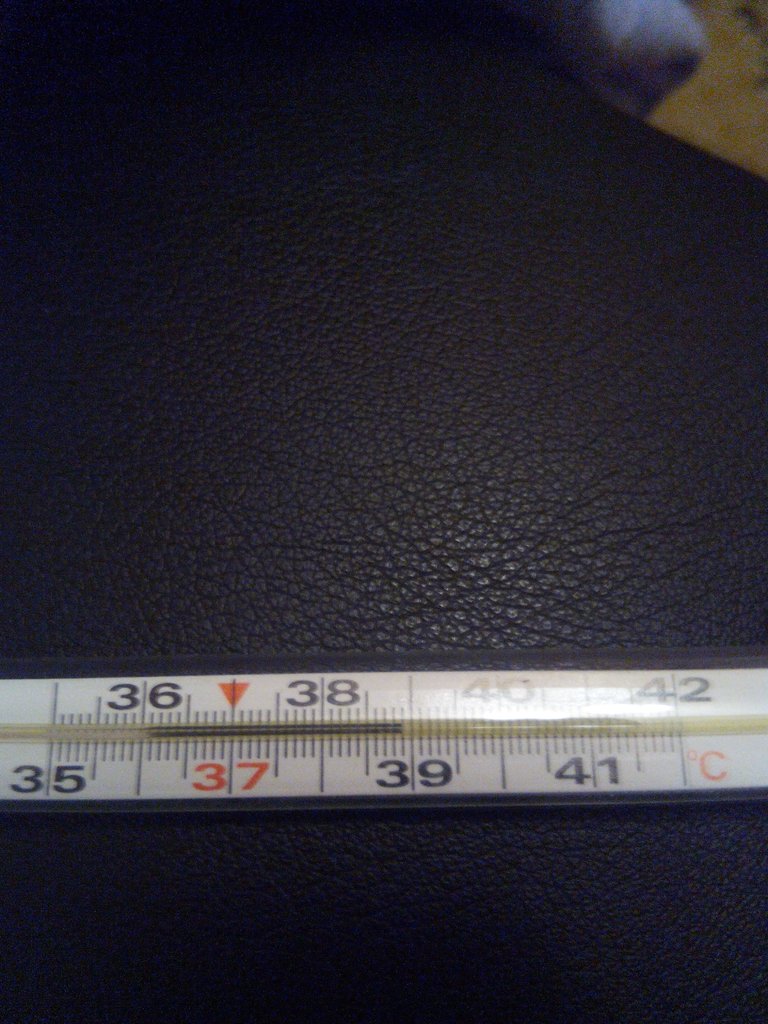 Мы рассмотрим, как мы можем использовать этот постоянно игнорируемый аспект цифровой черно-белой фотографии, чтобы у нас было гораздо больше возможностей для создания еще более впечатляющих монохромных изображений.
Мы рассмотрим, как мы можем использовать этот постоянно игнорируемый аспект цифровой черно-белой фотографии, чтобы у нас было гораздо больше возможностей для создания еще более впечатляющих монохромных изображений.
Я также собираюсь сделать по крайней мере один черно-белый каламбур до конца.
Приступим!
Краткое освежение цветовой температуры
Когда мы говорим о цветовой температуре, мы имеем в виду шкалу Кельвина на основе оттенков (есть и шкала на основе температуры), которая измеряет оттенок цвета и, таким образом, относится к балансу белого; что является теоретическим отсутствием цветового оттенка в изображении.Более синие или «холодные» цвета имеют более высокое число Кельвина, а более красные или «более теплые» цвета имеют более низкое число Кельвина.
«Адам… но подожди! Большинство программ для обработки изображений показывают более низкие цветовые температуры по Кельвину синим, а более теплые — красным! »
Да, вы совершенно правы. На уроке естествознания вы уделили много внимания
На уроке естествознания вы уделили много внимания
Короче говоря, ползунки цветовой температуры в большинстве фоторедакторов фактически перевернуты по сравнению с истинной шкалой Кельвина. Насколько я понял, эта инверсия связана с подходом, согласно которому регулировка баланса белого в цифровой фотографии основана на «компенсации», а не на прямом охлаждении или нагревании цветов.Это означает, что если фотография выходит из камеры «крутой», мы приказываем программе «разогреть ее», увеличивая значение Кельвина, чтобы приблизить баланс белого к исходной сцене. Тем самым делая фото заметно теплее.
Да, сбивает с толку.
К счастью, нам не о чем беспокоиться.
Для наших целей нас просто интересует, насколько холодные или теплые цвета находятся в изображении, независимо от фактической числовой температуры Кельвина.
Слава богу.
Как цветовая температура влияет на черно-белые фотографии
В оставшейся части статьи предполагается, что вы снимаете в формате RAW или, по крайней мере, в цветном JPEG.
Нам нужна информация о цвете из файла изображения, чтобы использовать влияние цветовой температуры на значения яркости после черно-белого преобразования. Это означает, что вы ни в коем случае не снимаете в специальном монохроматическом режиме.
Понял? Хорошо.
Теперь, когда мы разобрались с этим, пора поэкспериментировать.
Давайте сначала преобразуем изображение в черно-белое в Lightroom Classic CC и посмотрим, что произойдет, когда мы начнем регулировать цветовую температуру. У меня просто есть готовая фотография, которую я могу отправить прямо сюда. Это файл RAW с относительно хорошо сбалансированной цветовой температурой, который я преобразовал в черно-белый.
Ползунок цветовой температуры установлен на 5050K в Lightroom
Во-первых, переместим ползунок цветовой температуры полностью влево и «охладим» изображение.
Ползунок цветовой температуры при 2000K в Lightroom
Затем мы переместим ползунок цветовой температуры до упора вправо, чтобы «согреть» изображение.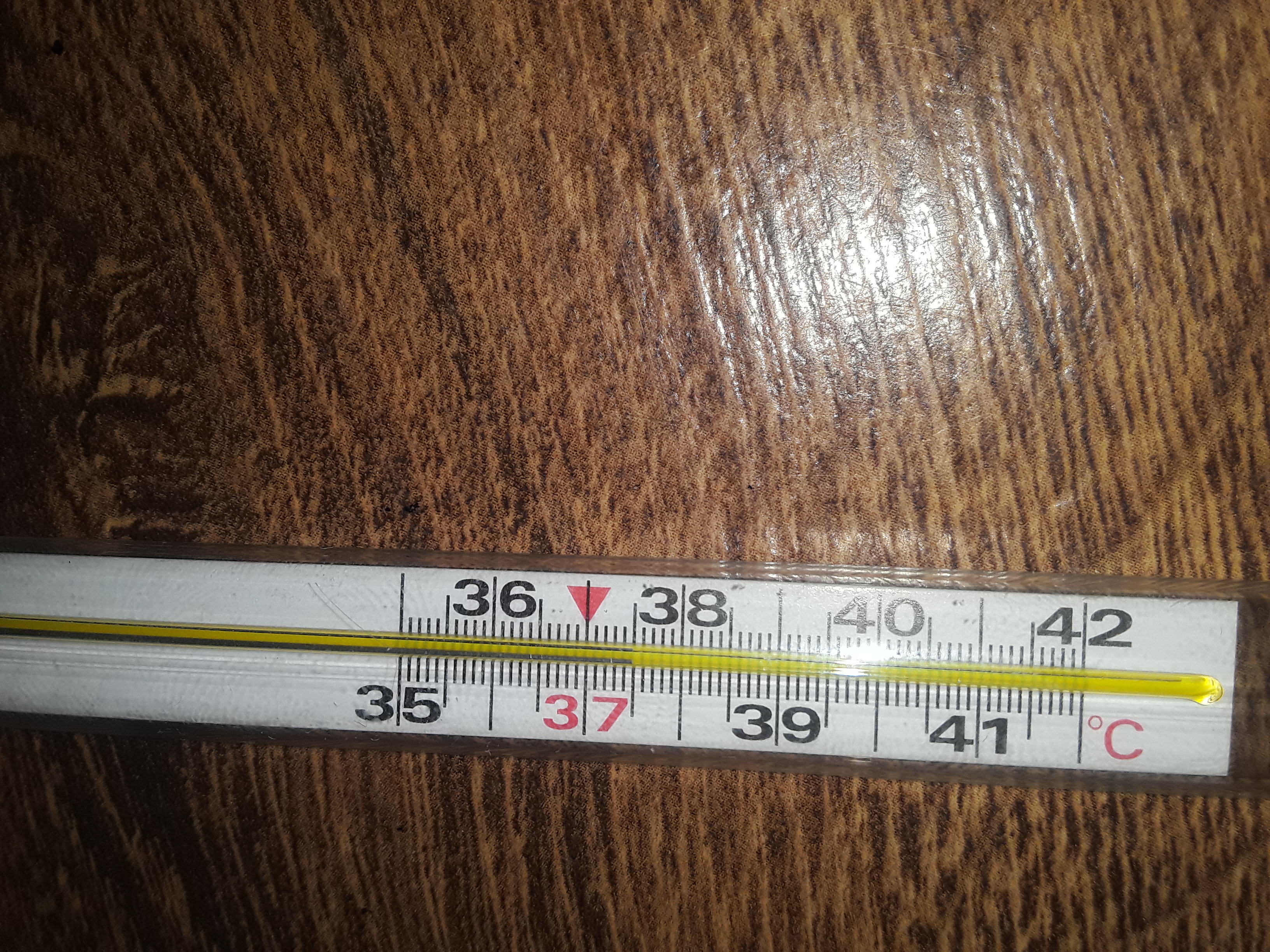
Ползунок цветовой температуры установлен на 50000K в Lightroom
Из этого мы можем видеть, что есть некоторые легко заметные изменения контрастности, основанные исключительно на настройках цветовой температуры.
Итак, что именно здесь происходит?
Позвольте мне показать вам.
Посмотрите на исходную гистограмму с обычным балансом белого:
Гистограмма с нормальным балансом белого
Теперь с гораздо более холодной цветовой температурой…
Гистограмма при 2000K
И, наконец, с более теплой цветовой температурой.
Гистограмма при 50000K
Когда мы охлаждаем изображение, мы делаем цвета более синими, пурпурными и пурпурными; отсюда смещение гистограммы и, как следствие, изменение контраста. То же самое верно и для более теплой цветовой температуры, когда фотография становится более красной, оранжевой и желтой.
Мы задаем смещение в сторону определенных цветов, что, в свою очередь, увеличивает их яркость при преобразовании в черный и белый.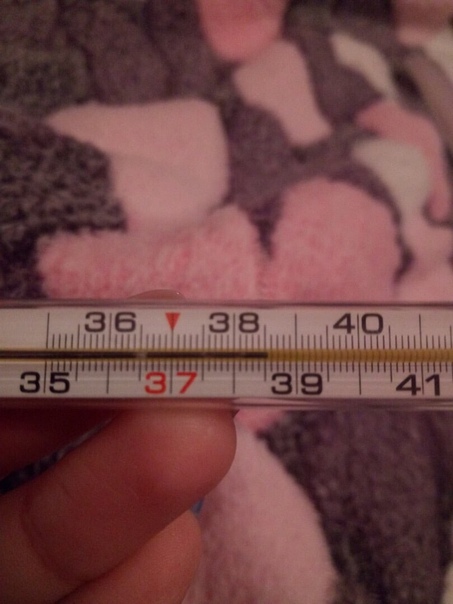 Преимущество здесь в том, что эти резкие изменения цветовой температуры позволяют нам вносить некоторые впечатляющие корректировки в значения яркости, выходящие за рамки того, что обычно бывает возможно после преобразования в черно-белое.
Преимущество здесь в том, что эти резкие изменения цветовой температуры позволяют нам вносить некоторые впечатляющие корректировки в значения яркости, выходящие за рамки того, что обычно бывает возможно после преобразования в черно-белое.
Практическое применение
Усовершенствованное цифровое черно-белое преобразование в значительной степени зависит от конкретных настроек значений яркости на основе информации о цвете, содержащейся в файле изображения. Если мы увеличим количество определенного цвета в изображении, тогда у нас будет больше свободы в управлении значениями яркости этого цвета по отношению к другим цветам на фотографии.
Вот три отдельные версии предыдущей фотографии моста Золотые Ворота. Первая фотография была обработана с помощью панели HSL / BW, чтобы осветлить мост и затемнить небо.
Затем я приступил к работе над версией 2000K из более ранней версии. Видя, как резко выросли синие тона, я смог добиться некоторых интересных результатов.
И последнее, но не менее важное — это версия в теплых тонах с тактовой частотой 50000K. Что, если вы помните, сделало бы фотографию прохладнее, а не теплее, если бы мы работали в мире. Однако это не так. Это фотография.
Эти экстремальные колебания цветовой температуры полезны почти исключительно в области черно-белой цифровой фотографии.В остальном единственным результатом будет ужасно непривлекательный баланс белого.
Я имею в виду действительно непривлекательный (подпись)
Вы только посмотрите… ужасно.
Хорошо, я допускаю, что, возможно, мне нравится этот последний.
Заключительные мысли о цветовой температуре и черно-белых фотографиях
Мы можем увлечься мыслью о том, что существуют определенные «правила», которых необходимо всегда придерживаться при обработке наших фотографий.
Нет ничего более далекого от истины.
Хотя это правда, что цветовая температура играет важную роль в точной передаче цветов на вашем изображении, мы должны помнить, что нам по-прежнему разрешено рисовать за пределами линий, когда мы выберем. Возможно, польза от этого вольнодумного мышления не более очевидна, чем при работе с нашими черно-белыми фотографиями.
Возможно, польза от этого вольнодумного мышления не более очевидна, чем при работе с нашими черно-белыми фотографиями.
Внесение радикальных изменений в баланс белого черно-белых изображений не только разрешено, но и может привести к некоторым захватывающим результатам и стимулировать ваше творческое мышление.
Даже если ваше сознание не сразу перескакивает к цвету, когда вы думаете о черно-белой фотографии, факт остается фактом: даже если мы не можем видеть цвет на фотографии, неотъемлемая цветовая информация остается (пока вы снимаете в формате RAW) и информация по-прежнему полностью регулируется, включая баланс белого. При обработке ваших фотографий цветовая температура никогда не бывает черно-белой. Видишь ли, я же сказал тебе, что где-нибудь поработаю над этим каламбуром.
Экспериментируете с интересными черно-белыми преобразованиями с использованием цветовой температуры? Как всегда, мы будем рады видеть, чем вы занимались, поэтому не стесняйтесь размещать свои фотографии в комментариях ниже!
Используйте цветовую температуру для создания настроения на фотографиях iPhone
Цветовая температура — это то, насколько «теплые» или «холодные» цвета на фотографии. Цветовая температура, от теплых оранжевых до холодных синих тонов, может иметь большое влияние на общее настроение вашего изображения. Простое изменение цвета может вызвать у зрителя самые разные чувства, от волнения и счастья до умиротворения и печали. В этом уроке вы откроете для себя четыре способа использования цветовой температуры для создания самых разных настроений на фотографиях на iPhone.
Цветовая температура, от теплых оранжевых до холодных синих тонов, может иметь большое влияние на общее настроение вашего изображения. Простое изменение цвета может вызвать у зрителя самые разные чувства, от волнения и счастья до умиротворения и печали. В этом уроке вы откроете для себя четыре способа использования цветовой температуры для создания самых разных настроений на фотографиях на iPhone.
Как цветовая температура влияет на настроение
Как люди, мы подсознательно по-разному реагируем на разные цвета.И вы можете использовать это в своих интересах при фотосъемке на iPhone.
Выбирая для съемки объекты определенного цвета или при определенных типах света, или регулируя цветовую температуру при постобработке, вы можете передать совершенно разные настроения на своих фотографиях.
Другими словами, вы можете использовать цвет, чтобы повлиять на чувства зрителя, когда он смотрит на вашу фотографию.
Конечно, есть много разных цветов, которые вы можете сфотографировать, но в этой статье мы сосредоточимся на двух крайностях спектра цветовой температуры.
Цветовая температура означает, насколько «теплые» или «холодные» цвета. В одном диапазоне — холодные синие цвета, а в другом — теплые красные, оранжевые и желтые цвета.
Холодные цвета вызывают чувство спокойствия, умиротворения и умиротворения, а может быть, даже меланхолию и одиночество. Они также могут усилить ощущение холода в сцене.
Теплые цвета более манящие и стимулирующие, создавая настроение счастья, волнения или оптимизма.Они также могут усилить ощущение тепла в сцене.
Итак, давайте рассмотрим четыре различных способа использования цветовой температуры для создания разных настроений на фотографиях на iPhone.
1. Сфотографируйте теплые или холодные цветные предметы
Самый простой способ — использовать цвет вашего объекта, чтобы передать определенное настроение.
Взгляните на две фотографии ниже и подумайте, какие чувства они вызывают у вас, когда вы на них смотрите.
У большинства людей яркие оранжевые цветы на темно-оранжевой стене вызывают чувство счастья.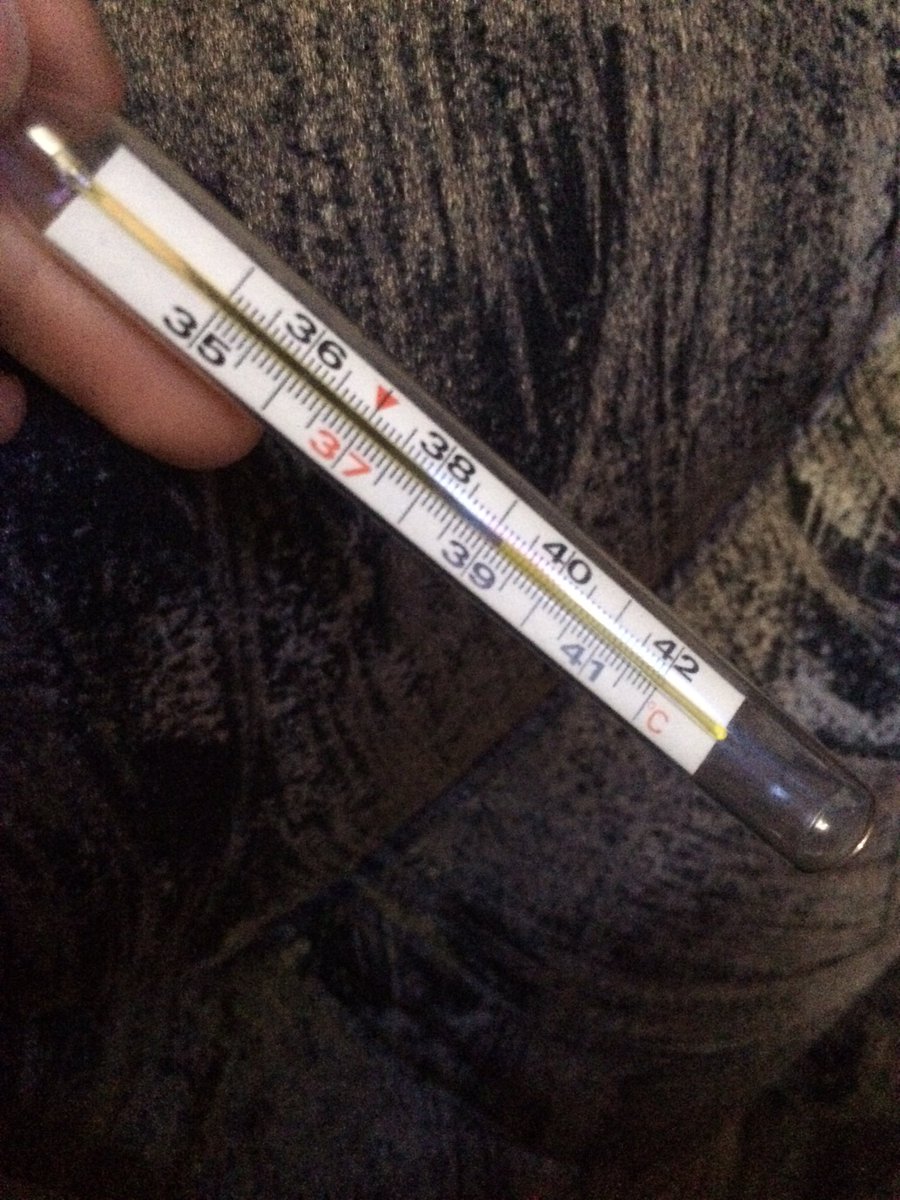 Теплые цвета вызывают в памяти образ сидящего на улице теплым летним днем.
Теплые цвета вызывают в памяти образ сидящего на улице теплым летним днем.
Напротив, холодный синий оттенок гальки создает более спокойное и умиротворенное настроение. Они могут даже вызвать чувство меланхолии и одиночества.
Холодные цвета заставляют задуматься о холодном зимнем дне, например, о прогулке по пустынному пляжу в одиночестве.
Конечно, каждый будет интерпретировать каждое изображение по-своему, но в целом можно ожидать, что объекты теплых цветов будут вызывать разные чувства у объектов холодных цветов.
Ниже еще два примера — на этот раз разноцветных стен. Опять же, взгляните на них и подумайте, что они заставляют вас чувствовать. Какие мысли приходят вам в голову, когда смотришь на них?
Другой способ фотографировать сцену с синим цветом — это снимать вокруг воды, запечатлевая синий цвет воды и синий цвет неба.
Подобные фотографии, как правило, очень успокаивают зрителя, вызывая умиротворение и умиротворение.
2. Снимайте при теплом или холодном цветном свете
Помимо использования цвета объекта, чтобы вызвать определенные чувства, подумайте и о цвете света, в котором вы снимаете.
В течение дня цветовая температура света меняется, и вы можете использовать это в своих интересах для создания определенного настроения на своих фотографиях.
Когда солнце находится за горизонтом, рано утром и поздно вечером, цветовая температура света очень низкая.Съемка в это время дня придаст вашим фотографиям оттенок синего.
Когда солнце находится прямо над горизонтом сразу после восхода солнца и незадолго до заката, цветовая температура будет очень теплой. Это придаст вашим фотографиям красивый оранжевый оттенок.
Настроение на этих двух фотографиях очень разное, и это во многом связано с цветовой температурой света.
Используйте холодный синий свет, чтобы придать вашим фотографиям спокойное или меланхоличное настроение. И используйте теплый свет, чтобы вызвать чувство счастья и оптимизма.
3. Сохранение теплых и холодных цветов на одном изображении
Еще один способ создать действительно яркие и привлекательные фотографии — это запечатлеть как теплые, так и холодные цвета на одной фотографии.
Прекрасный контраст синего и оранжевого / желтого цветов. Если вы когда-либо изучали теорию цвета, вы знаете, что эти цвета находятся по разные стороны цветового круга.
Контрастные цвета действительно привлекают внимание. Они могут создать на фото ощущение напряжения и энергии, и вы можете использовать их для создания невероятно динамичных композиций.
Один из самых простых способов запечатлеть эти контрастные цвета — найти объект теплых тонов, например, желтое здание или оранжевые цвета, встречающиеся в природе осенью, а затем включить в композицию голубое небо или воду.
Это такая простая техника, но она позволяет создавать потрясающие фотографии в самых разных местах.
4. Разогреть или охладить цвета при редактировании
Многие приложения для редактирования фотографий и фотошоп позволяют легко изменять цветовую температуру на ваших фотографиях.
Например, приложение Snapseed имеет параметр «Тепло» в инструменте «Настройка изображения», а собственное приложение «Фото» имеет ползунок «Приведение» в параметре редактирования цвета.
Различные приложения дают этому инструменту разные имена, например Тепло, температура, оттенки, баланс белого и т. Д., Но все они делают одно и то же.
Они позволяют согреть цвета на фотографии, добавив желтый или оранжевый оттенок, или охладить цвета, добавив синий оттенок.
Эти инструменты можно использовать для улучшения исходных цветов на фотографии или для полного изменения настроения исходной сцены.Давайте рассмотрим несколько примеров…
Когда вы фотографируете в золотые часы восхода или заката, часто ли вас разочаровывает то, что цвета не выглядят такими теплыми, как в реальной жизни?
В таких случаях все, что вам нужно сделать, это отрегулировать цветовую температуру в сторону теплого края шкалы при постобработке.
Если вы снимаете в синий час, когда солнце находится ниже горизонта, вы можете усилить естественный синий оттенок света, отрегулировав цветовую температуру в сторону синего конца шкалы.
Это может помочь подчеркнуть прохладу в это время дня и особенно хорошо работает на фотографиях воды.
Помимо использования цветовой температуры для улучшения естественного цвета света, вы также можете использовать ее для полного изменения настроения на ваших фотографиях.
Вот довольно обычное фото трактора в поле. Это было сделано в середине дня, когда цветовая температура достаточно нейтральная.
Ниже отредактированная версия фотографии.Цветовая температура была увеличена, а также была добавлена солнечная засветка в верхнем правом углу с помощью приложения LensLight.
Эти простые изменения придают изображению новую жизнь. Теплые цвета вызывают ощущение летнего дня. Фотография полна энергии и вызывает гораздо более счастливое настроение, чем исходное изображение.
Однако не всегда хочется создавать счастливые теплые фотографии! Иногда вам может понадобиться вызвать у зрителей более спокойное или негативное настроение.В таких случаях вам нужно будет отредактировать их, чтобы добавить к сцене холодный синий оттенок.
Ниже приведена красивая фотография водопада с длинной выдержкой.
Но что, если мы поиграем с цветовой температурой при постобработке? Добавив к фотографии синий оттенок, она приобретет более мрачное настроение.
С помощью этого редактирования я также затемнил тени, чтобы казалось, что фотография была сделана при слабом освещении. Добавление синего оттенка и затемнение изображения — отличный способ создать впечатление, будто изображение было снято ночью.
В то время как теплые тона вызывают положительные эмоции, холодные тона могут добавить эмоциональной холодности вашим фотографиям. Взгляните на эту фотографию, сделанную во время редкой метели в Токио.
Уличные фонари придали этому изображению слегка теплый оттенок. Но добавив к фотографии нежный синий оттенок, мы можем изменить эмоциональное содержание окончательного изображения, как показано ниже.
Но добавив к фотографии нежный синий оттенок, мы можем изменить эмоциональное содержание окончательного изображения, как показано ниже.
Незначительное охлаждение цветов изменило эмоциональный вес изображения с теплого и приветливого на ощущение отдаленности или одиночества.
Холодная цветовая температура часто является хорошим вариантом для снимков метели, особенно если вы запечатлили одинокого человека, стоящего в кадре или бегущего, чтобы укрыться от снега.
Холодные тона не только подчеркивают холод, но и создают ощущение одиночества.
Заключение
Как видно из примеров фотографий в этом руководстве, теплые цвета вызывают совсем другие эмоции по сравнению с холодными цветами.
Вы можете использовать это в своих интересах в фотографии, позволяя создавать различные настроения в ваших изображениях.Простое изменение цветовой температуры может вызвать у зрителя определенную эмоцию или настроение.
Независимо от того, снимаете ли вы теплые или холодные цветные объекты или свет, помните, какие эмоции они могут вызвать.
Холодные цвета вызывают чувство покоя, умиротворения, умиротворения, меланхолии или одиночества. Они также усиливают ощущение холода в сцене.
Теплые цвета более манящие и стимулирующие, вызывая чувство счастья, волнения или оптимизма.Они также усиливают ощущение тепла в сцене.
Сохранение на фотографии как теплых, так и холодных цветов — отличный способ создать яркое и привлекательное изображение. Контрастные цвета придают фотографии очень динамичный и энергичный вид.
Наконец, не забывайте, что вы можете использовать приложения для редактирования, чтобы регулировать цветовую температуру в ваших изображениях. Вы можете улучшить или полностью изменить настроение фотографии, согрев или охладив цвета.
Помните, что нет правильного или неправильного, когда речь идет о цветовой температуре.Он полностью основан на эмоциях, которые вы хотите передать. Надеюсь, вы отлично проведете время, исследуя увлекательный мир цветовой температуры!
.